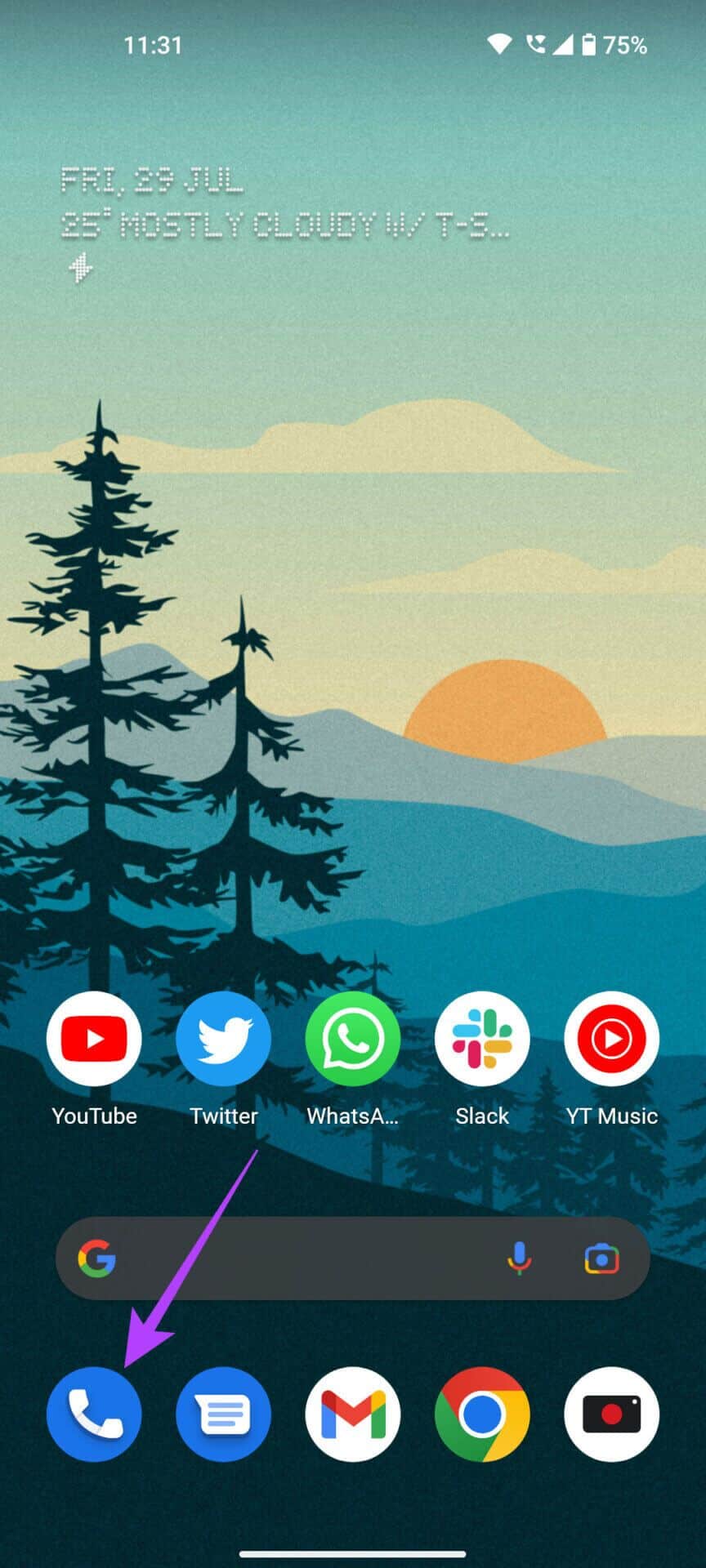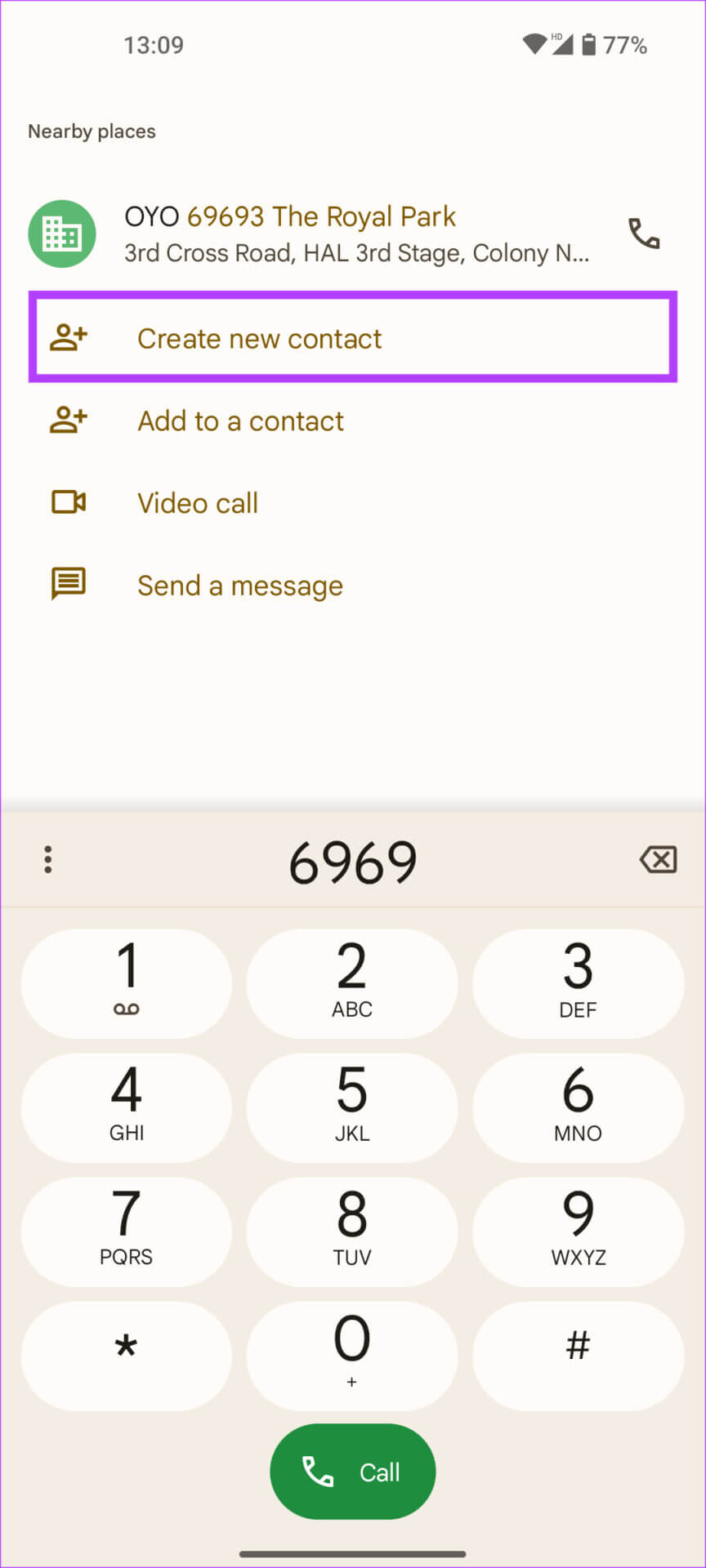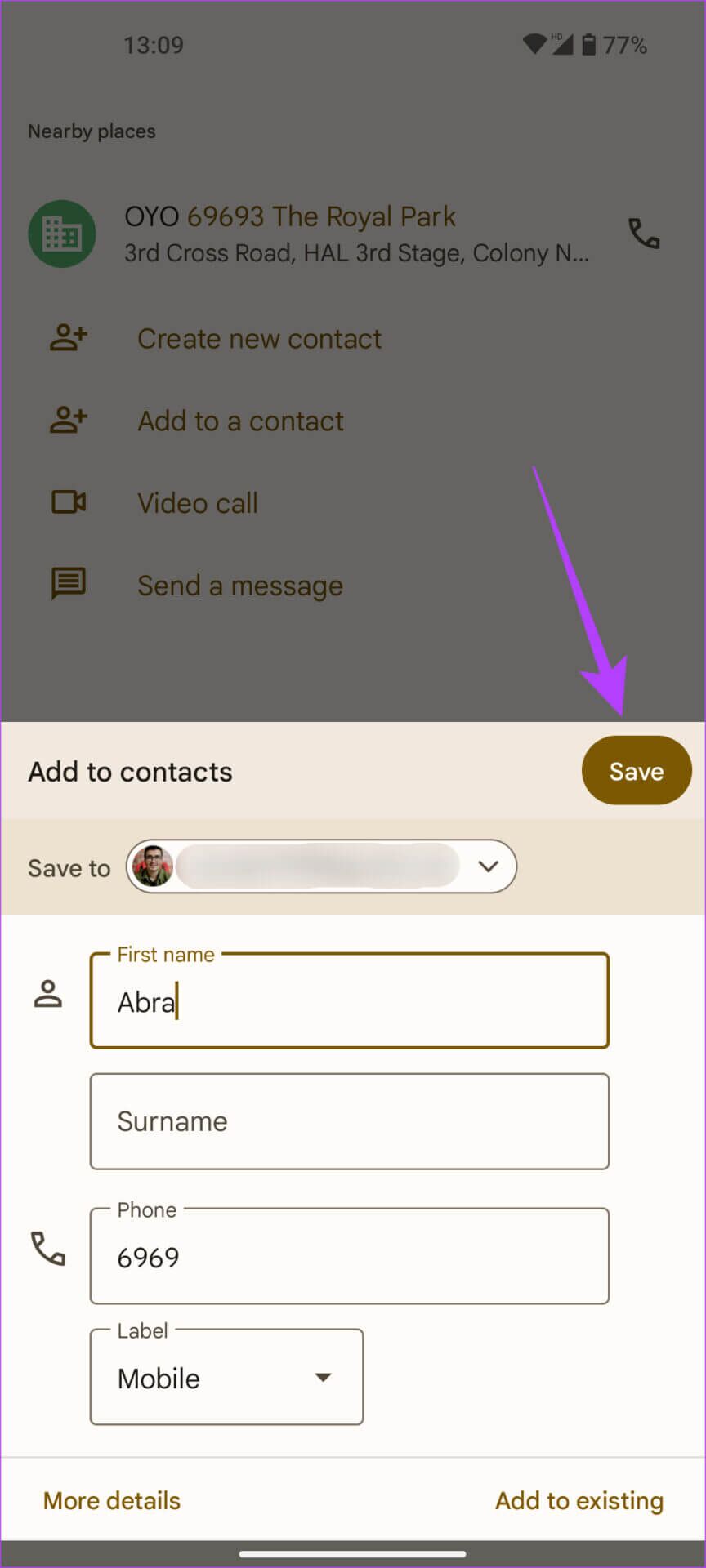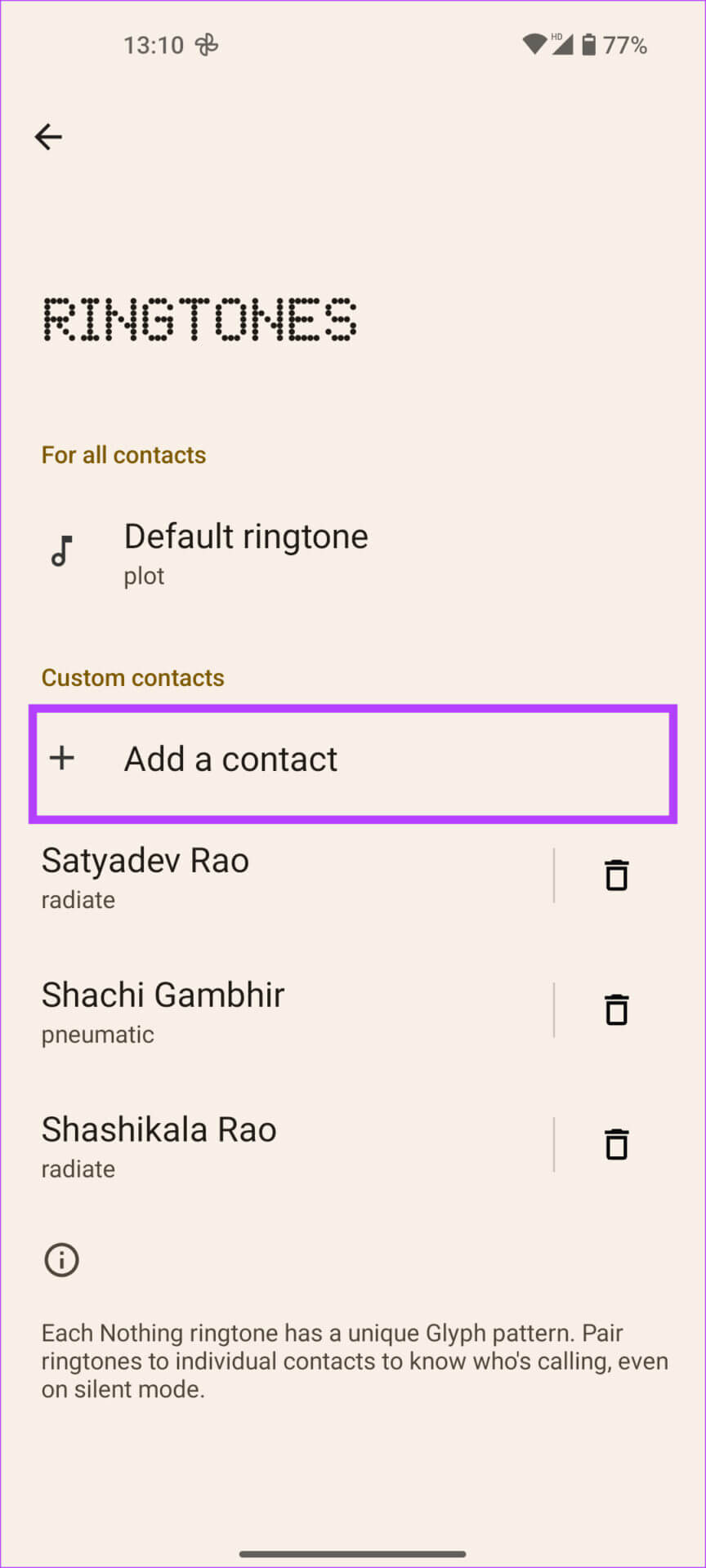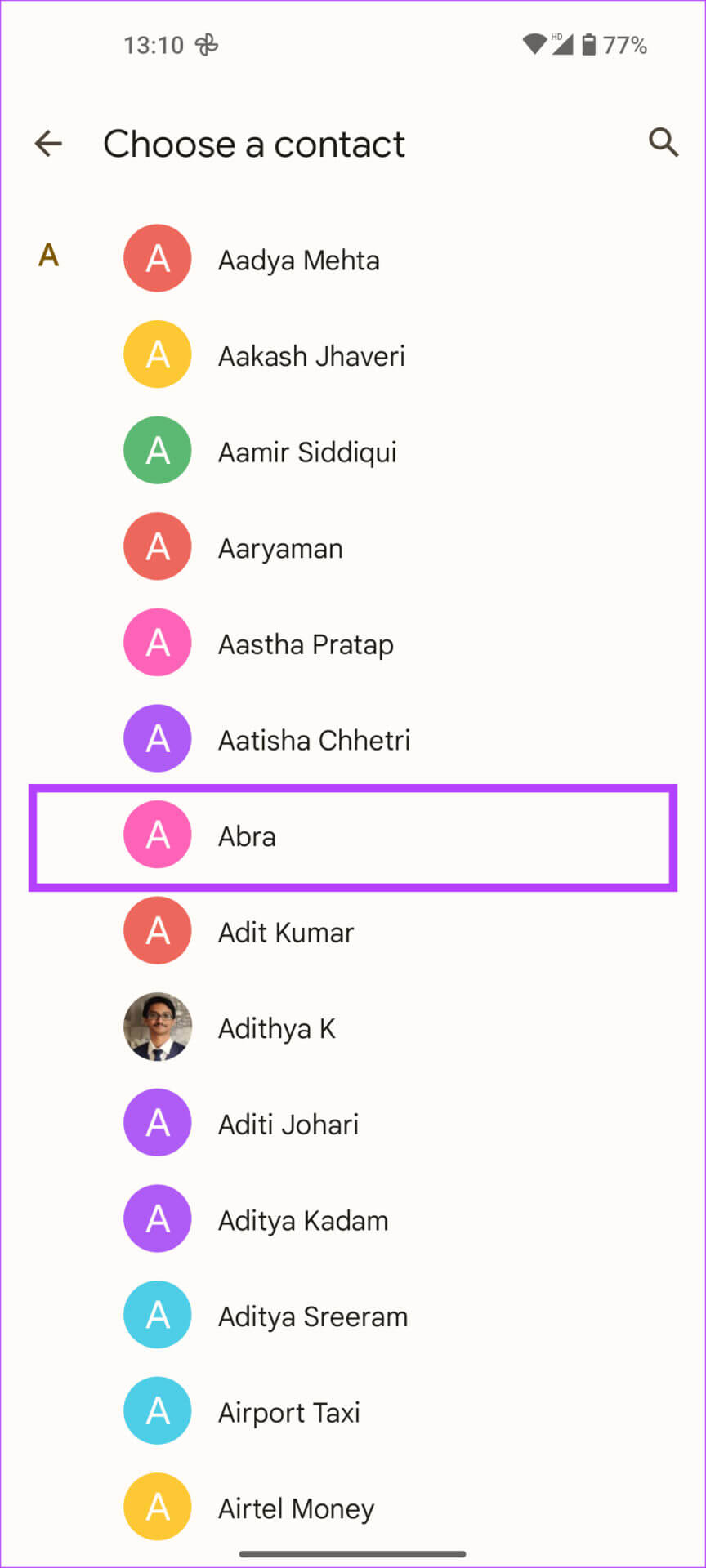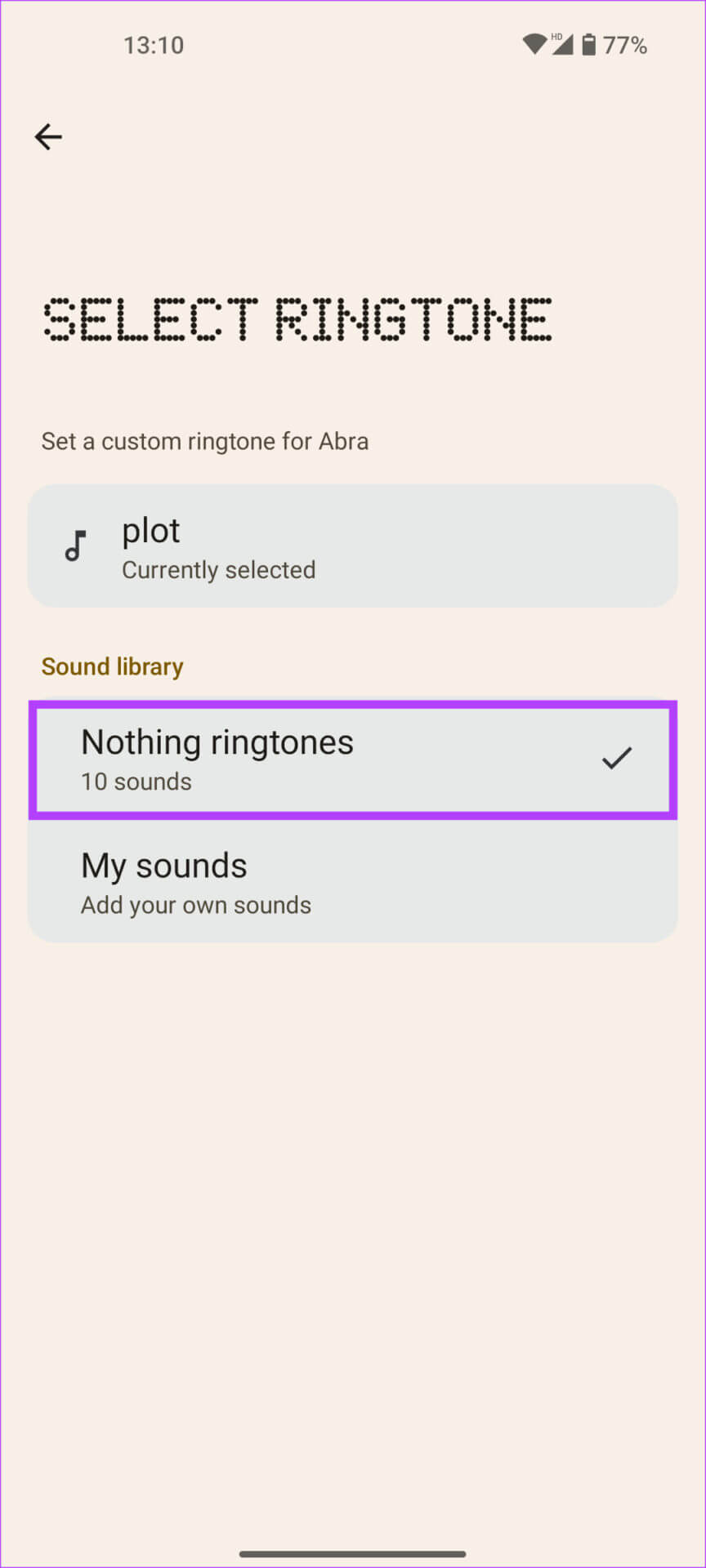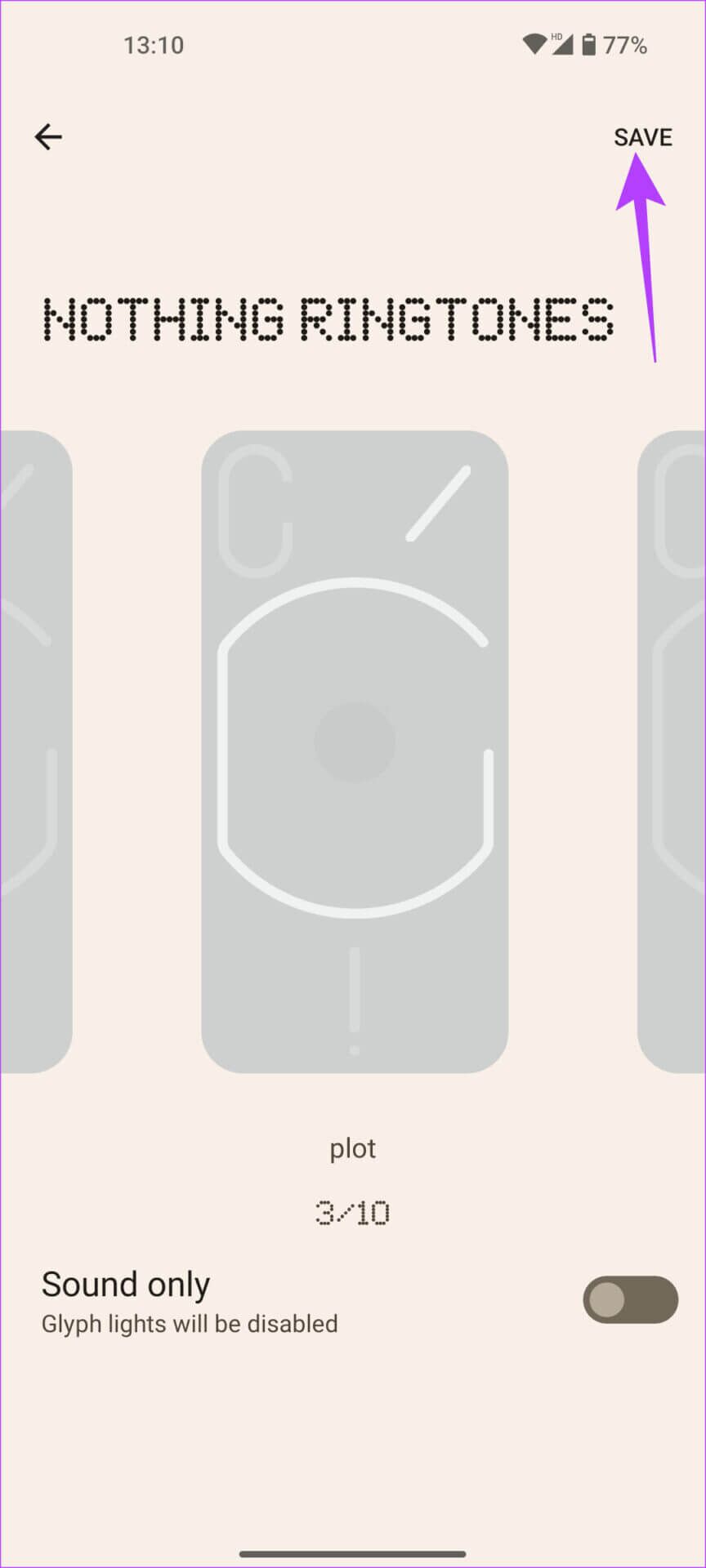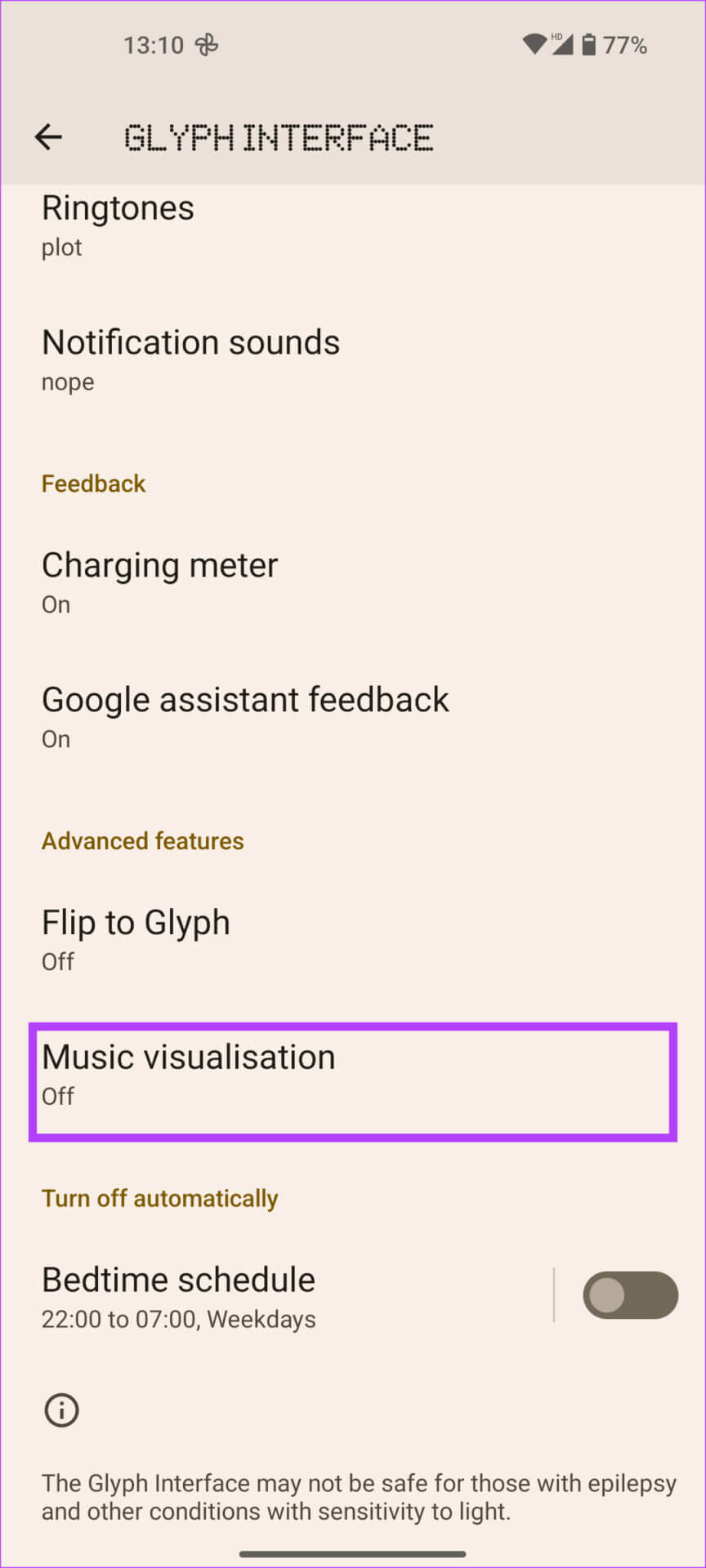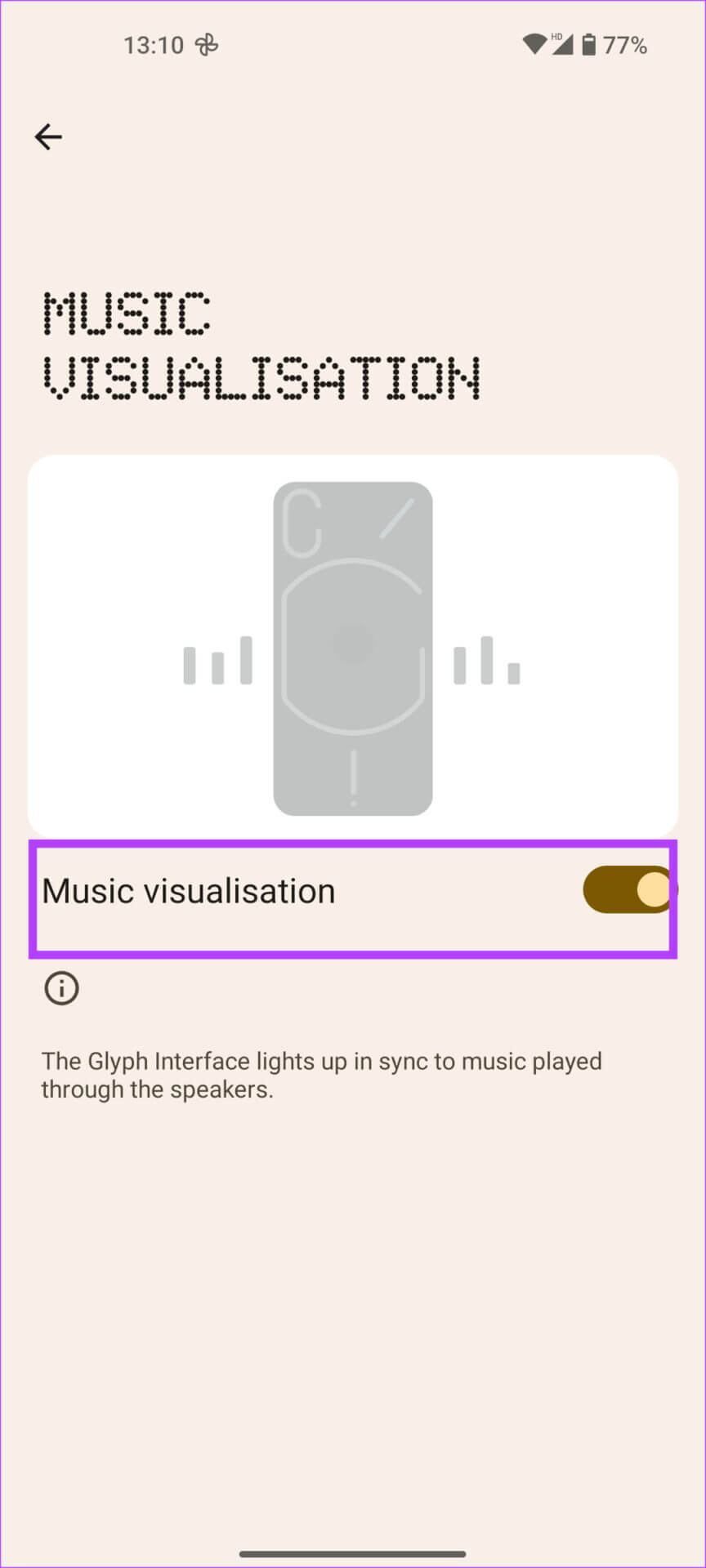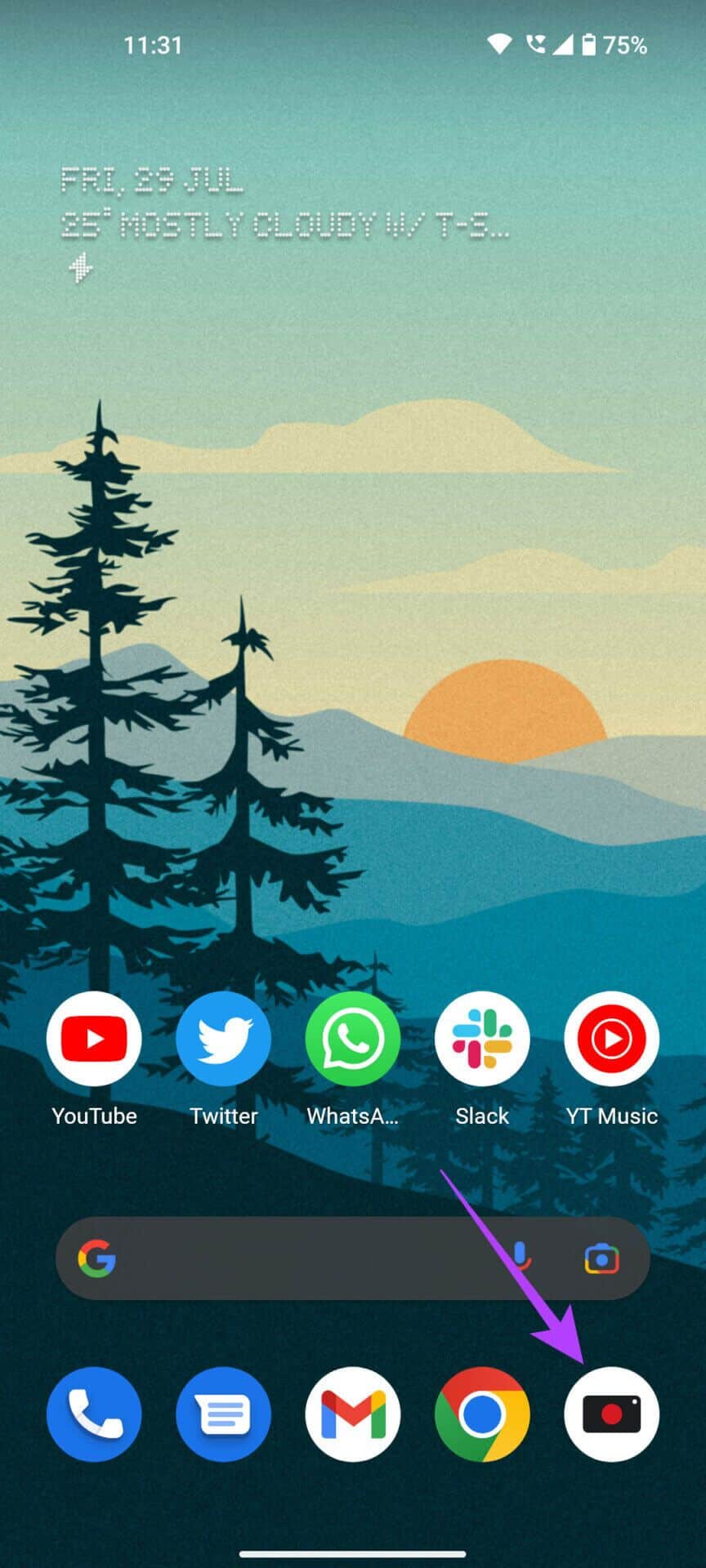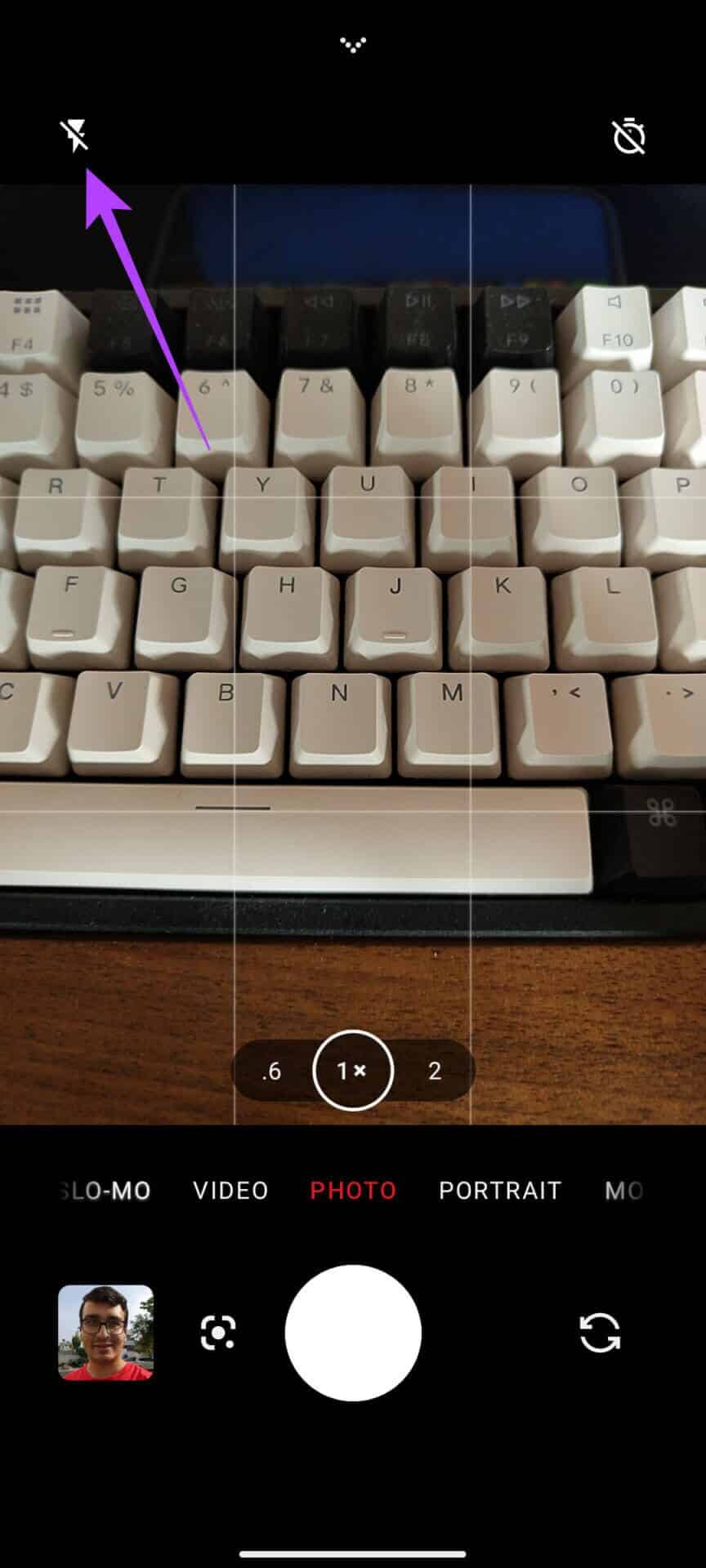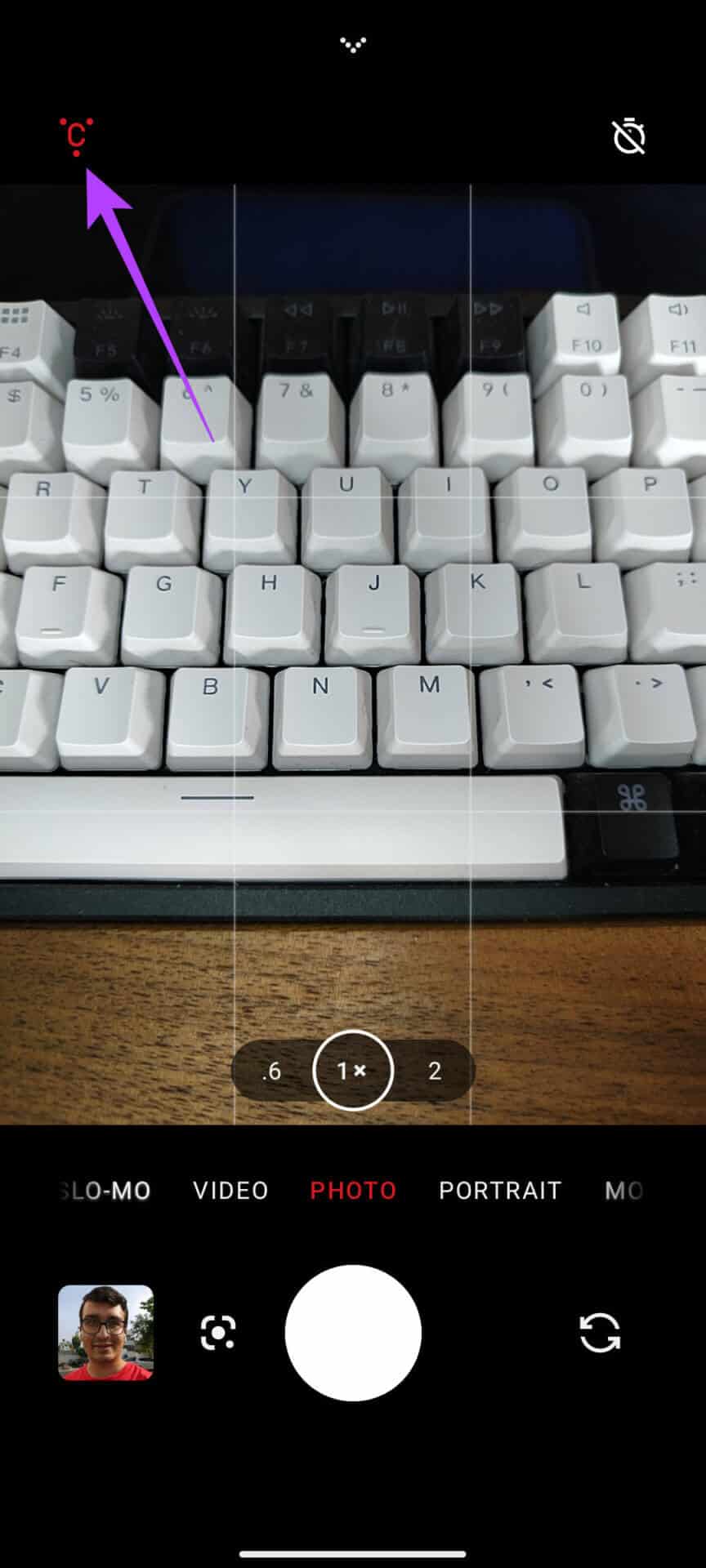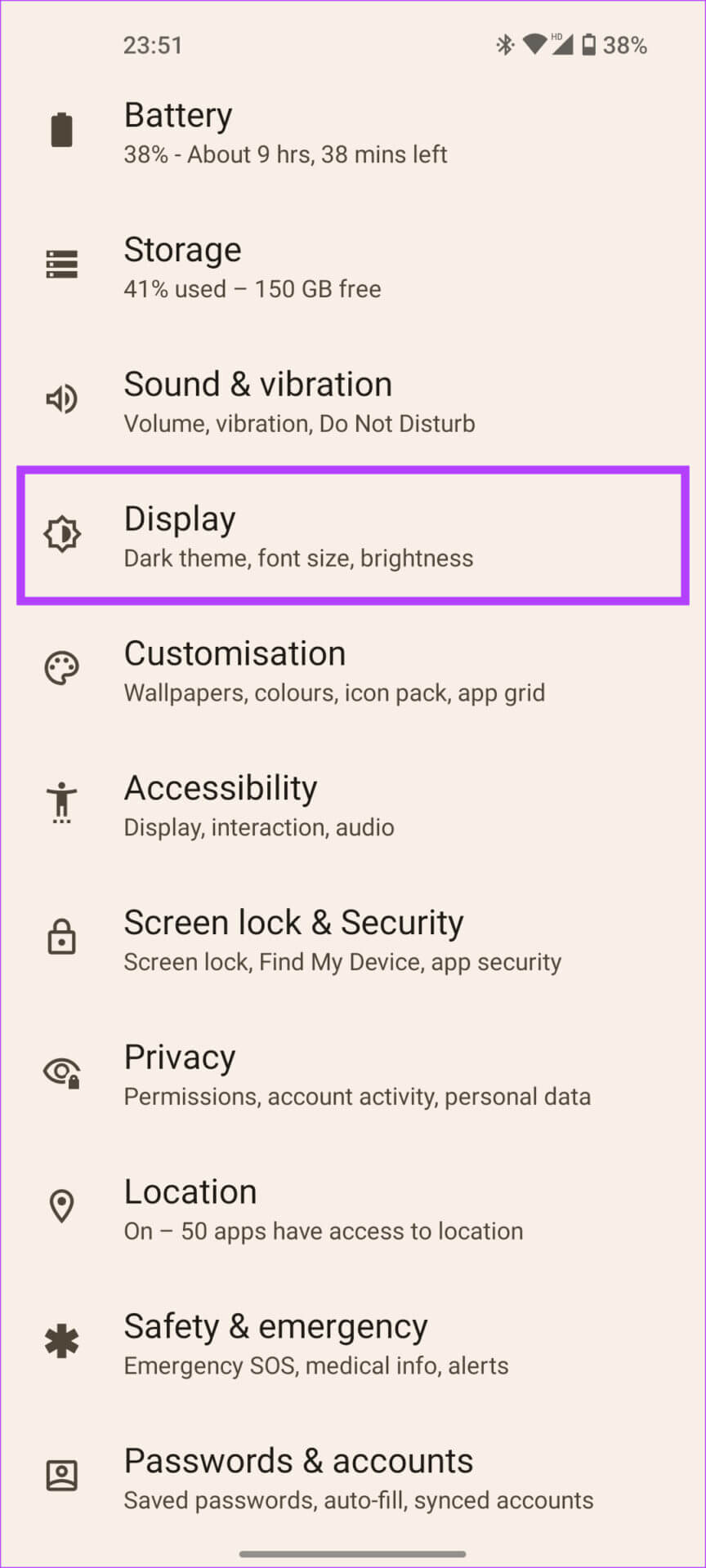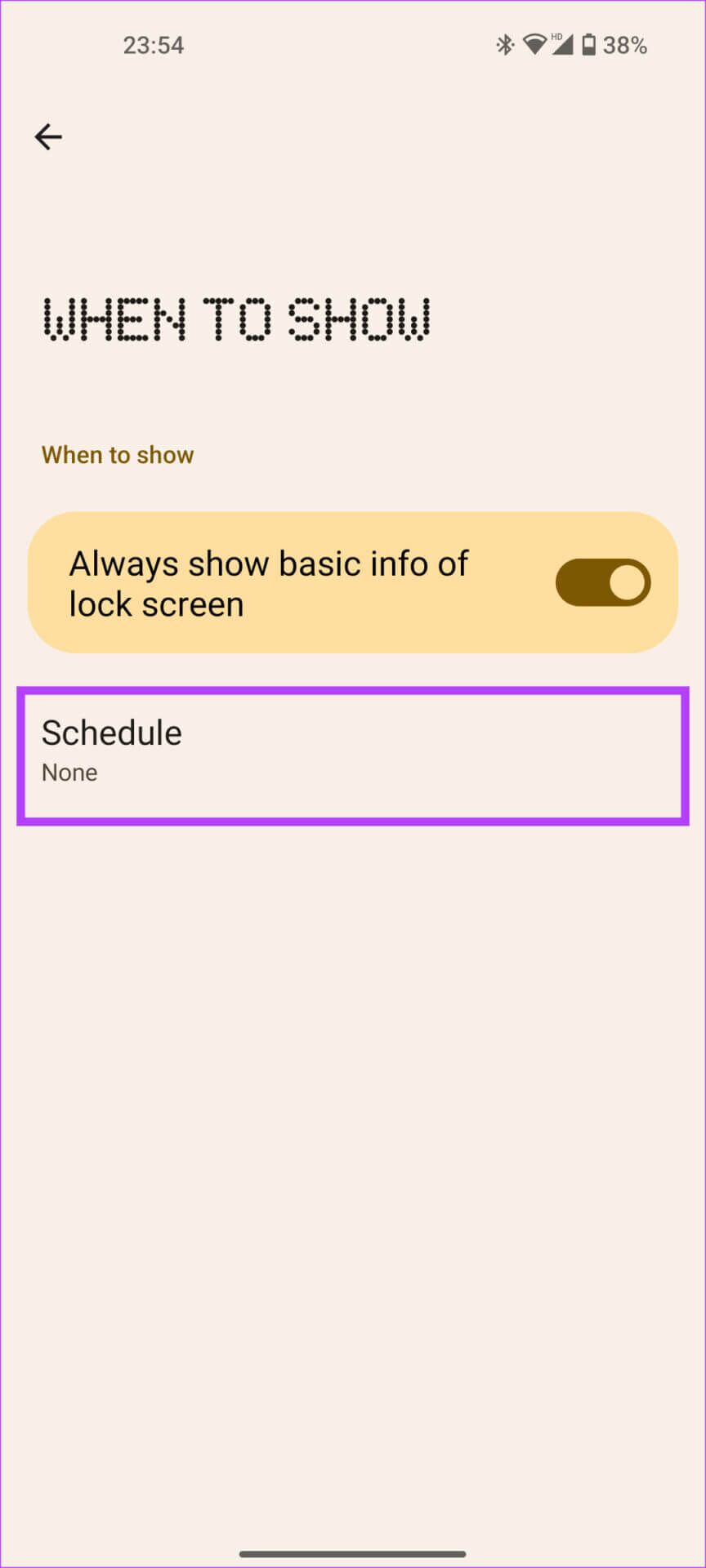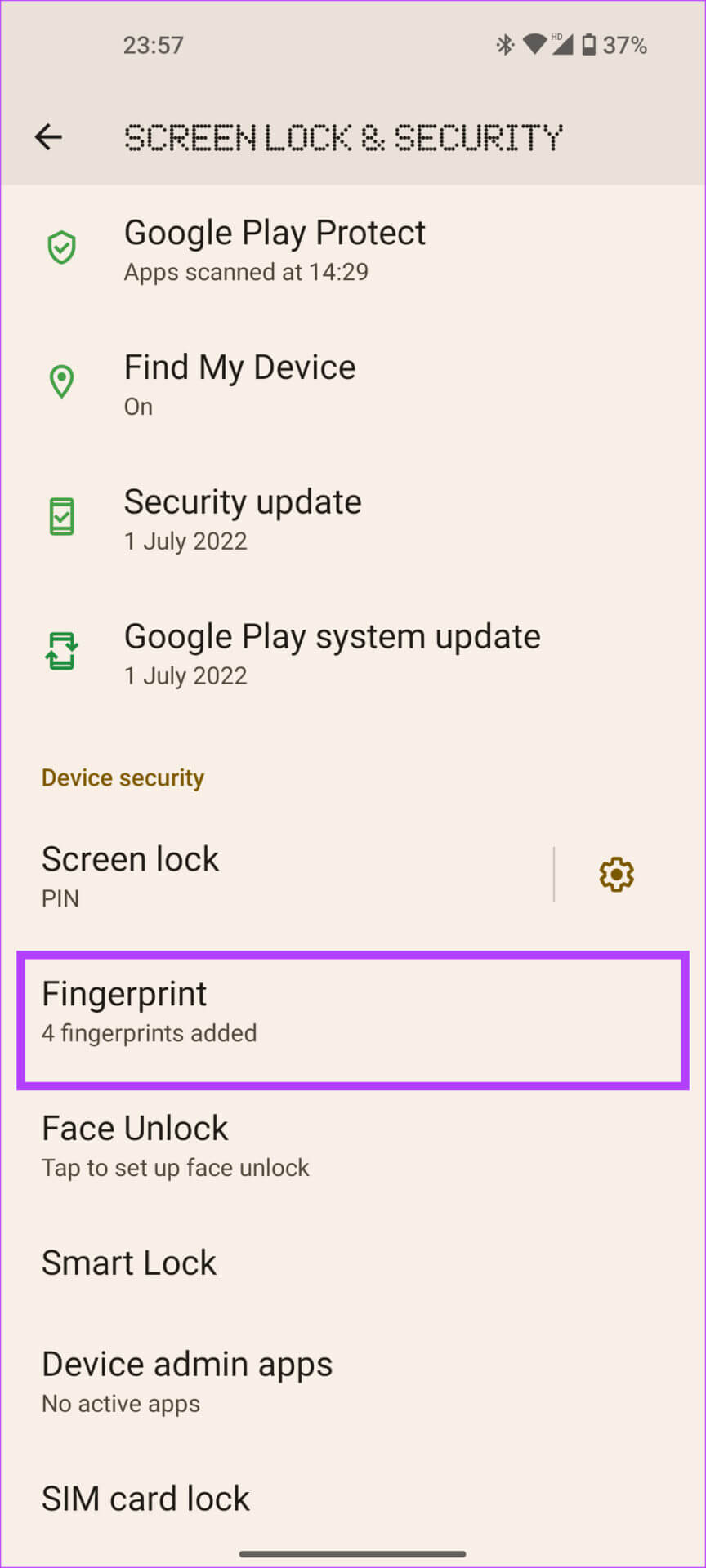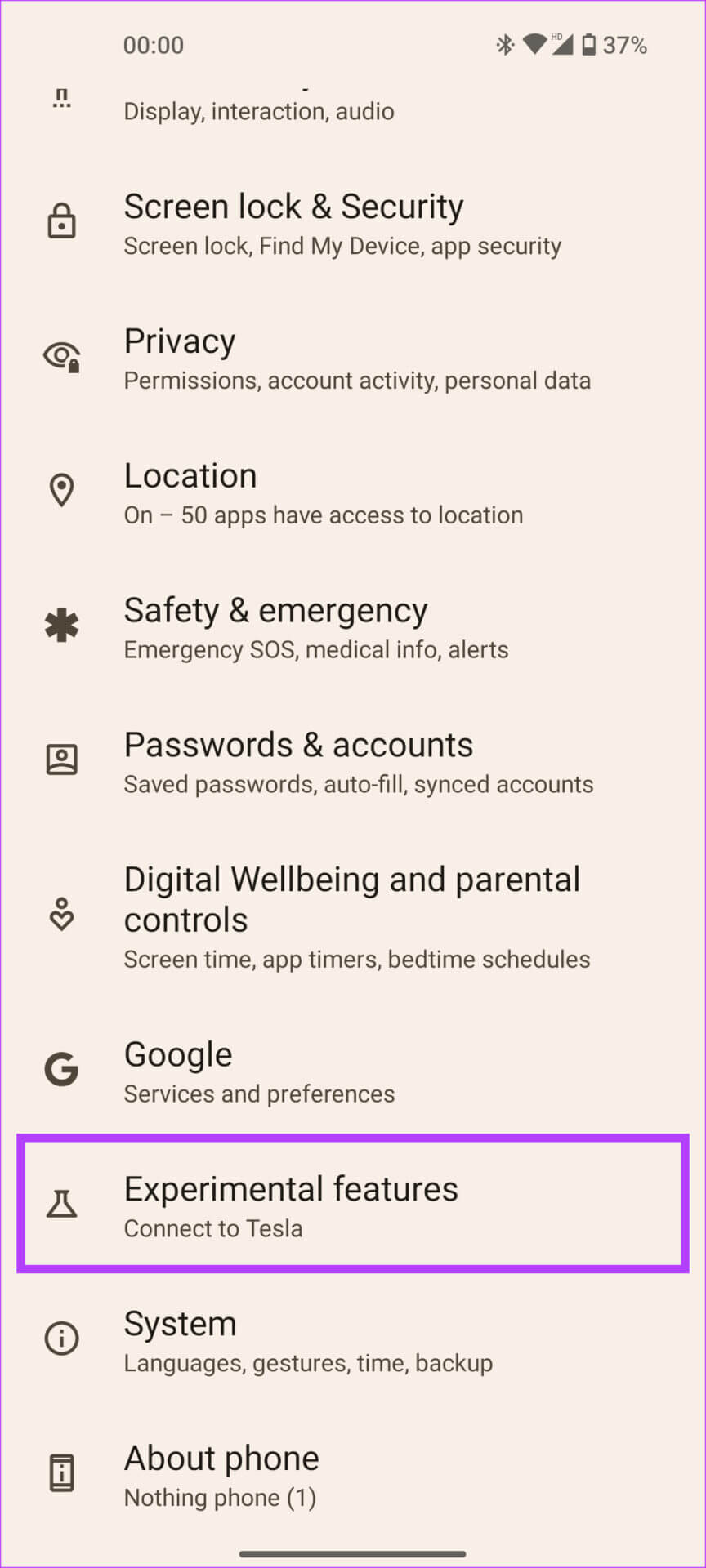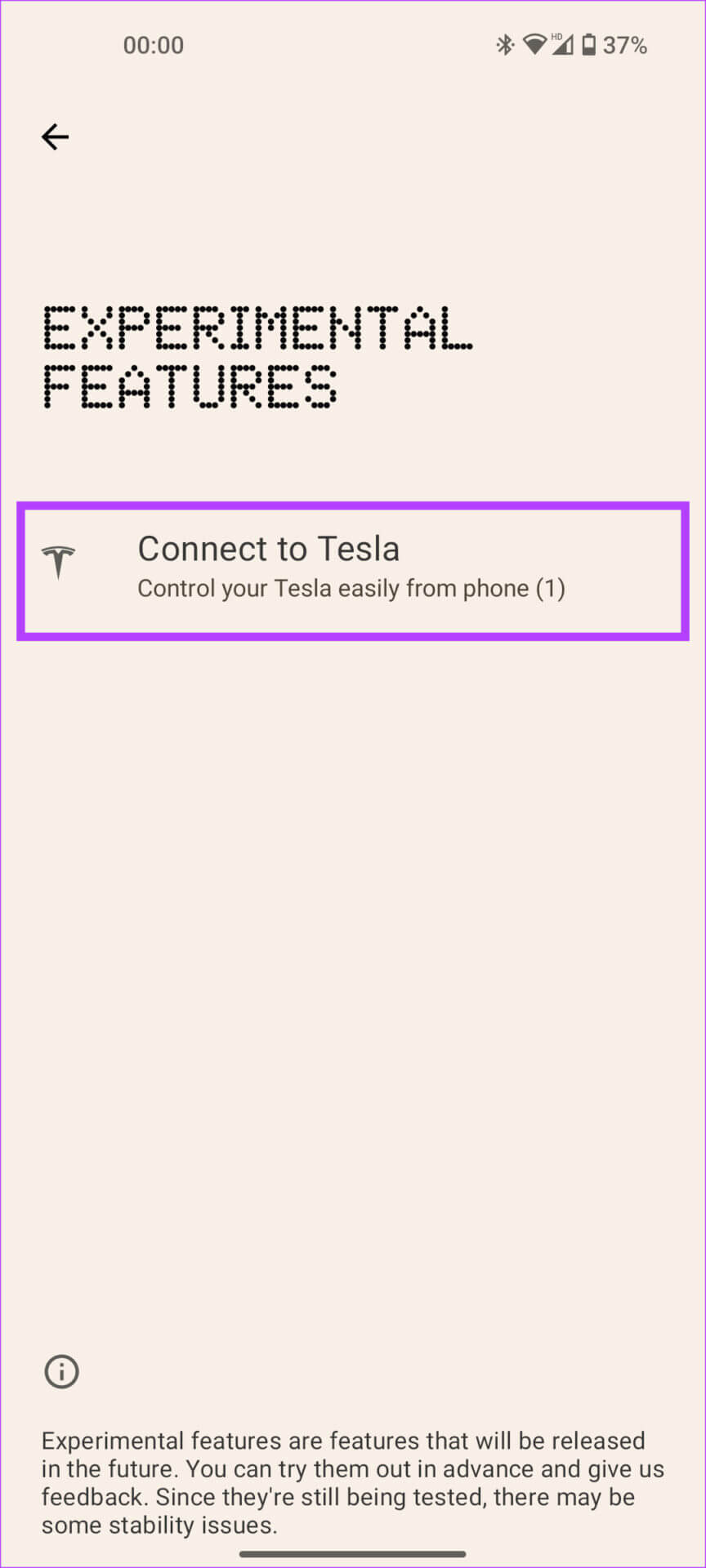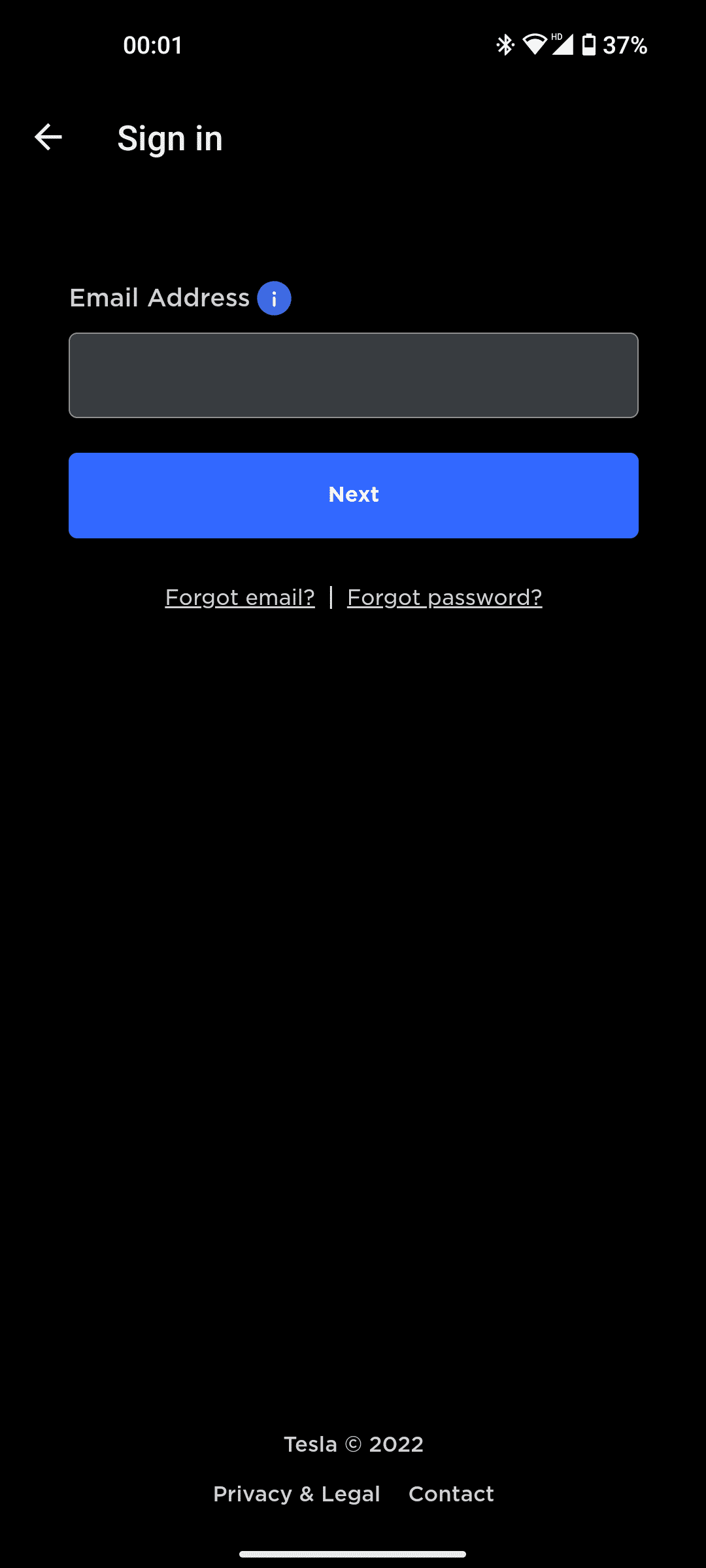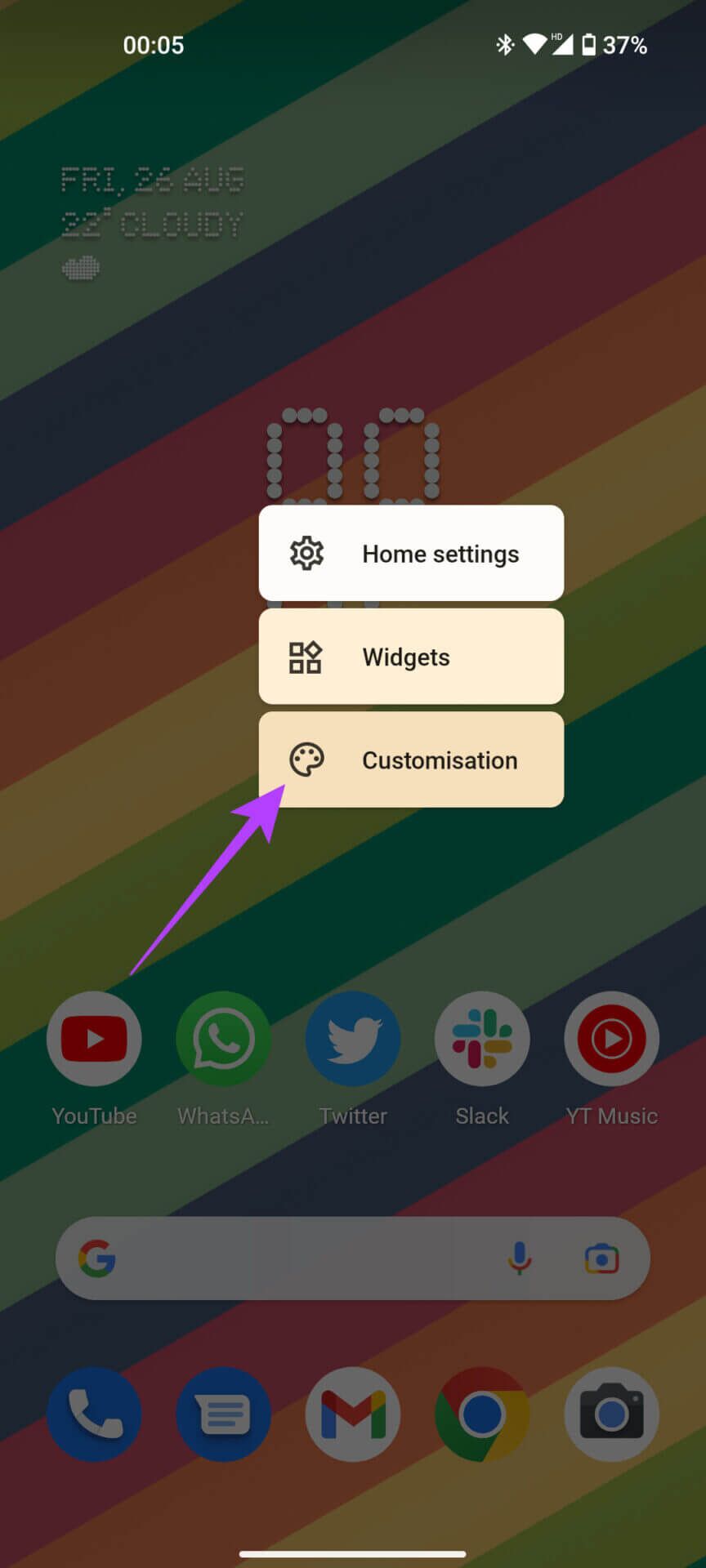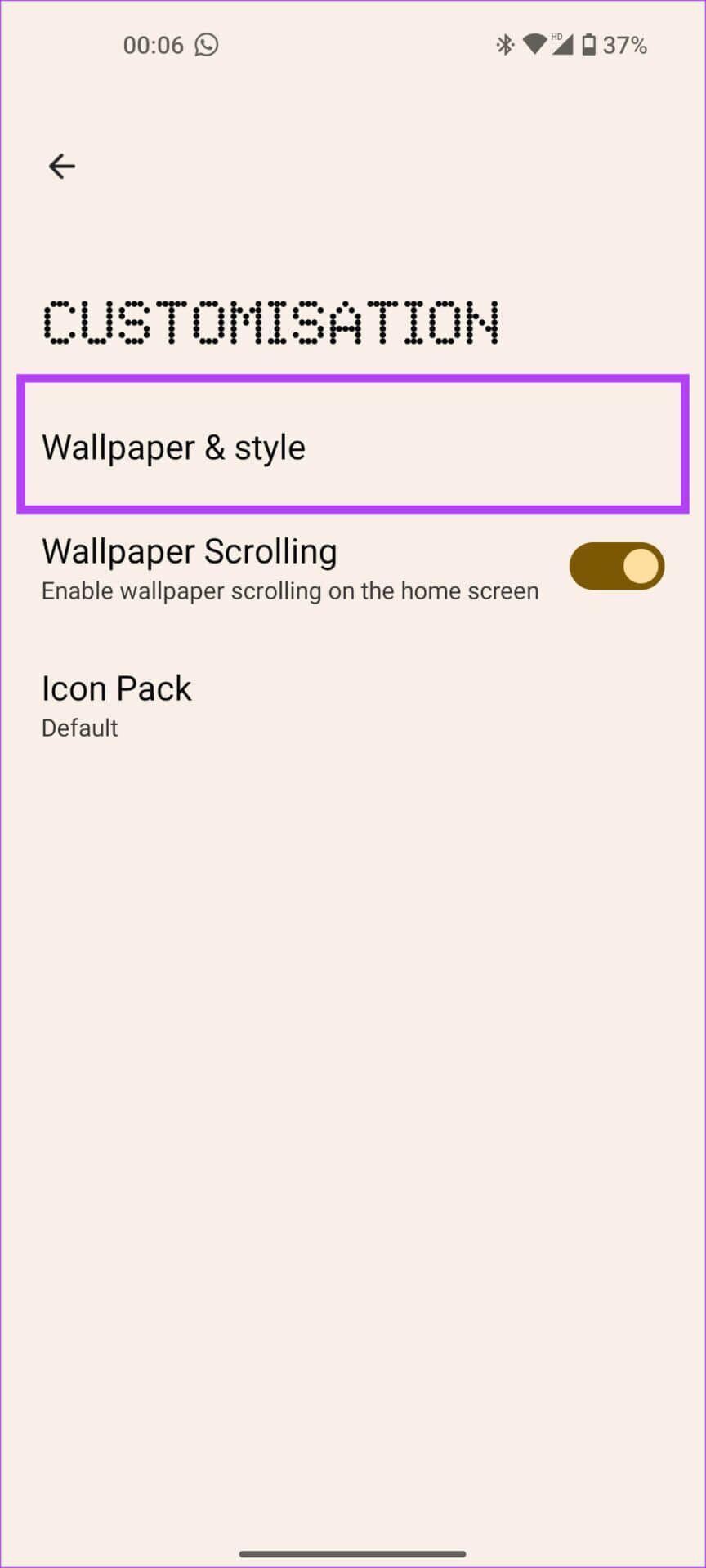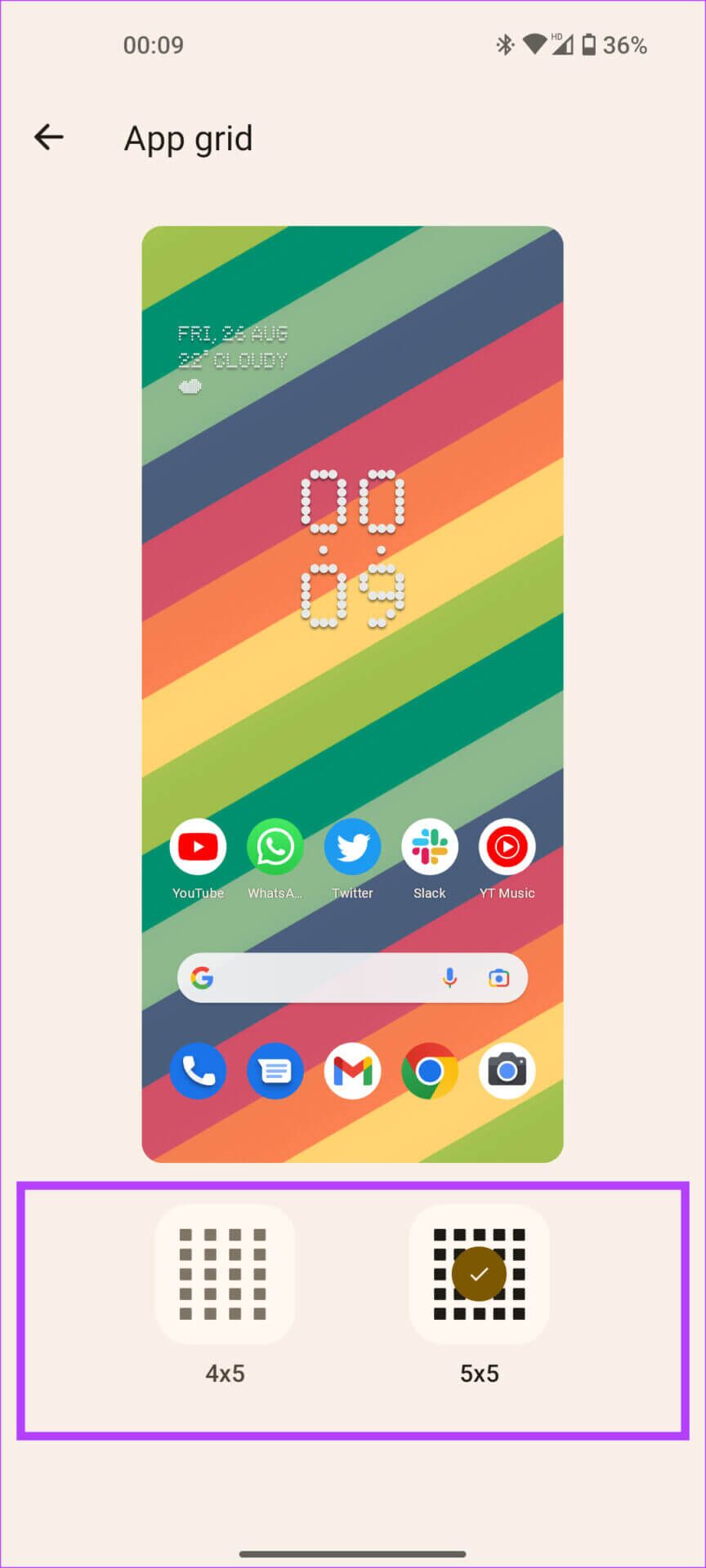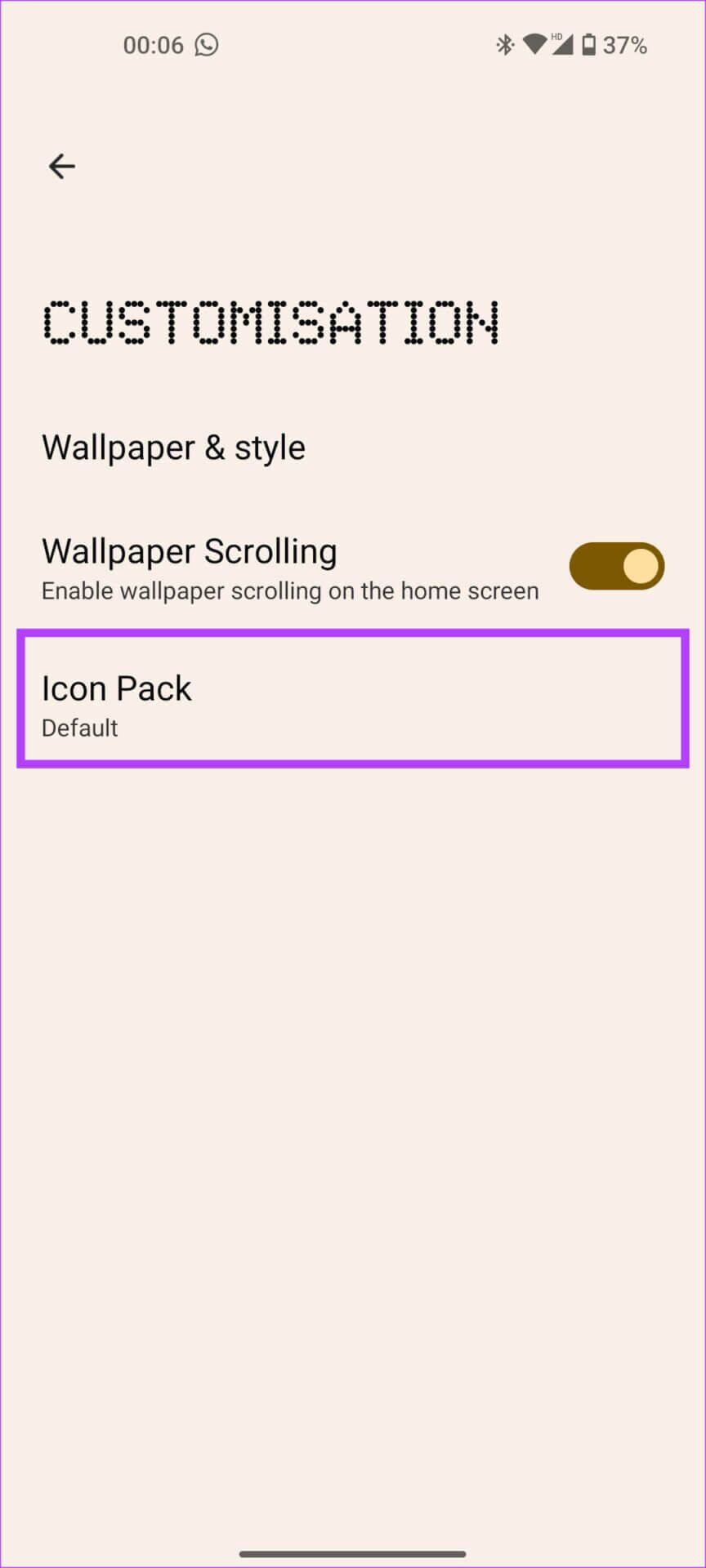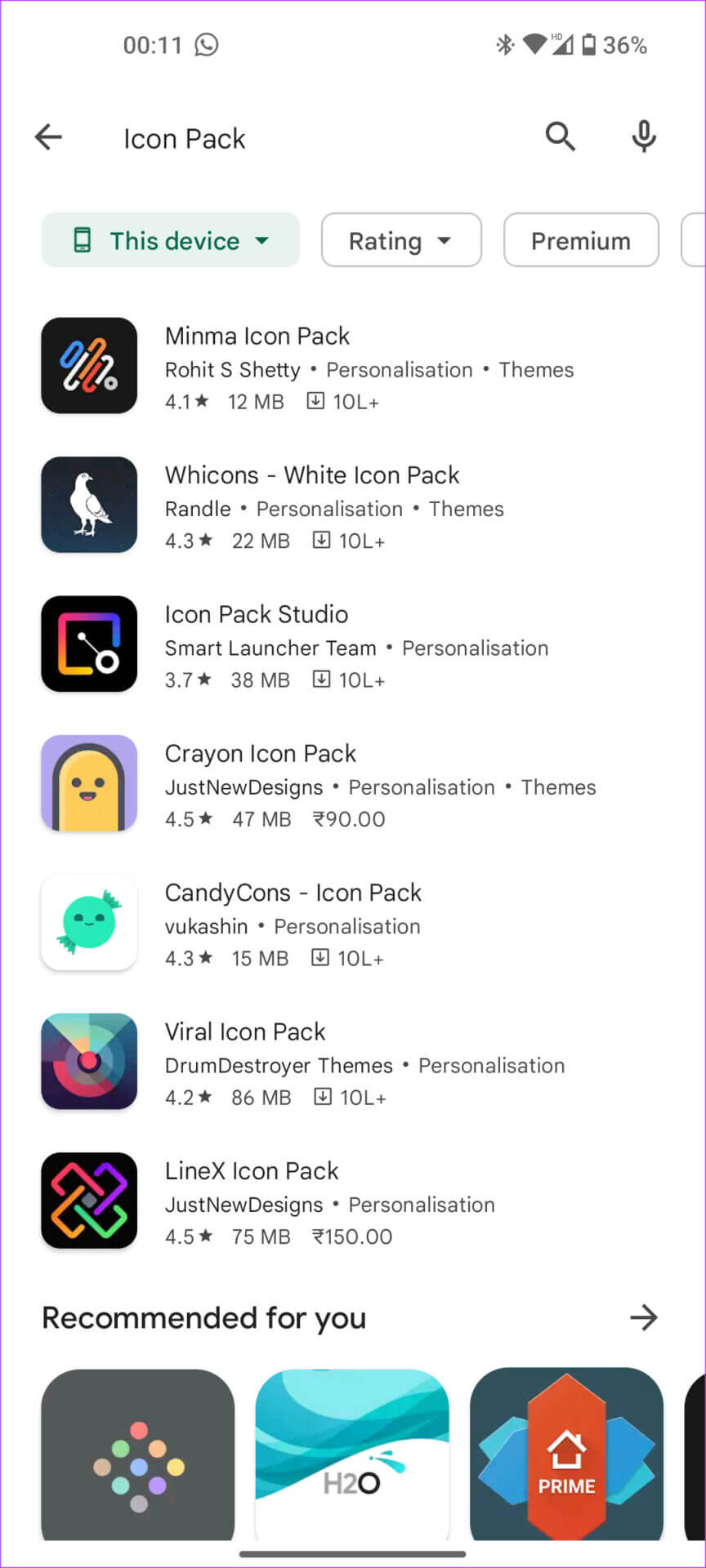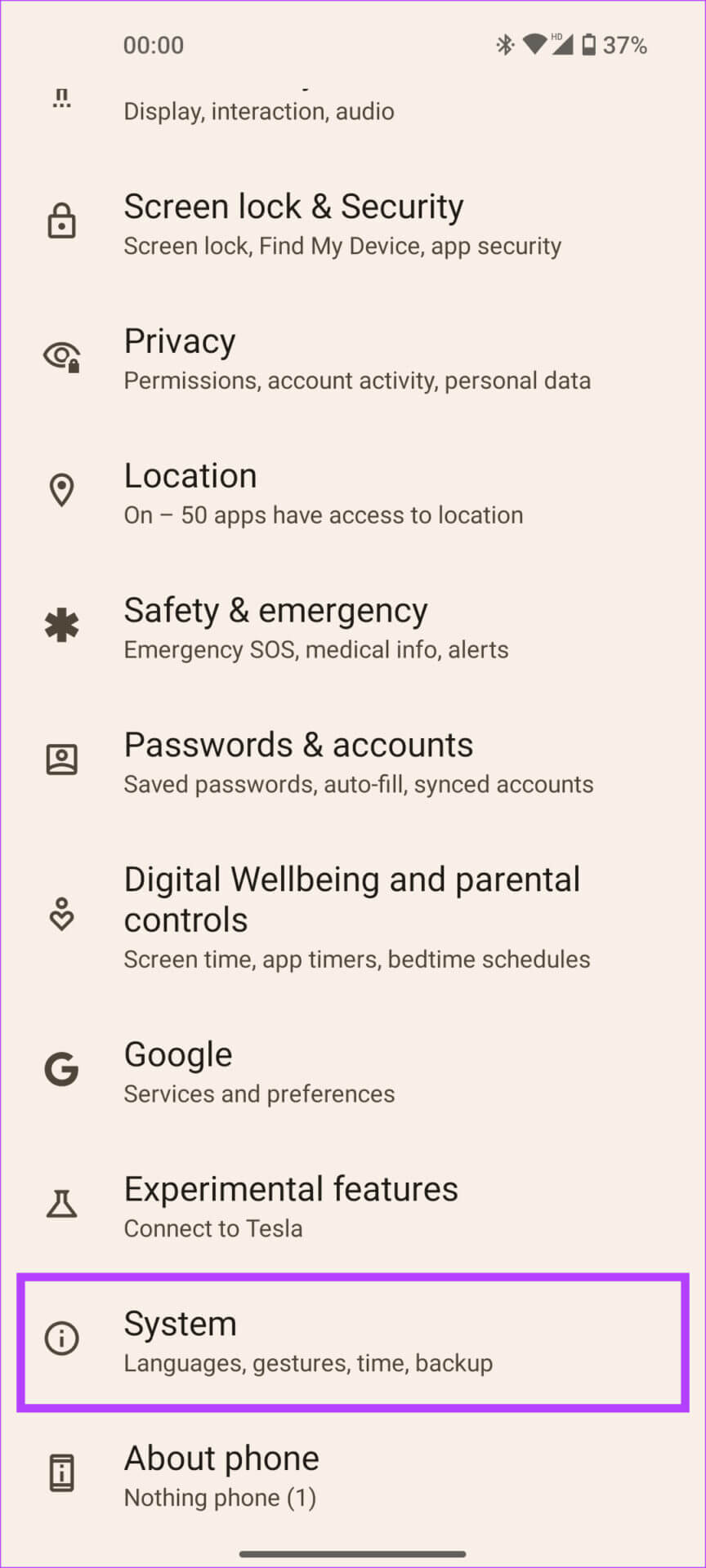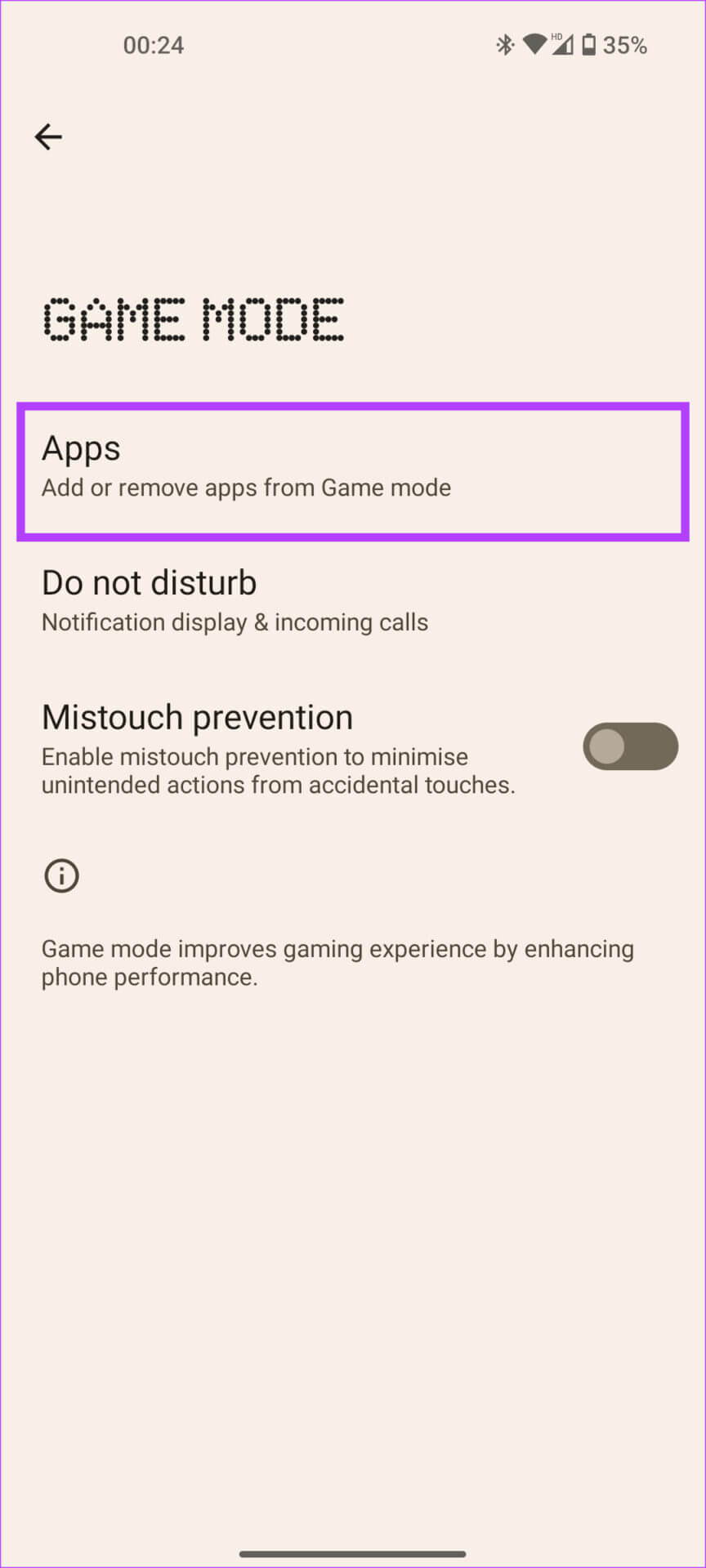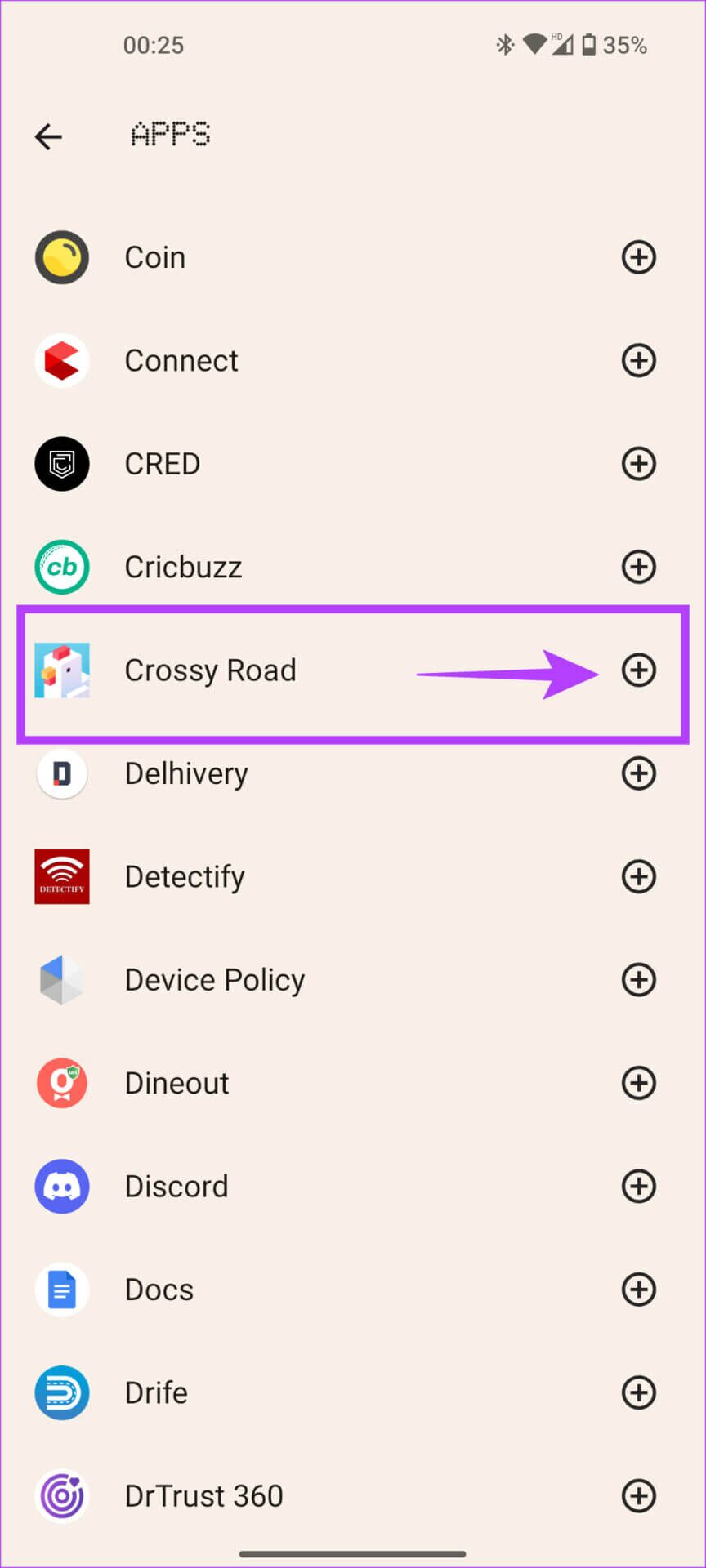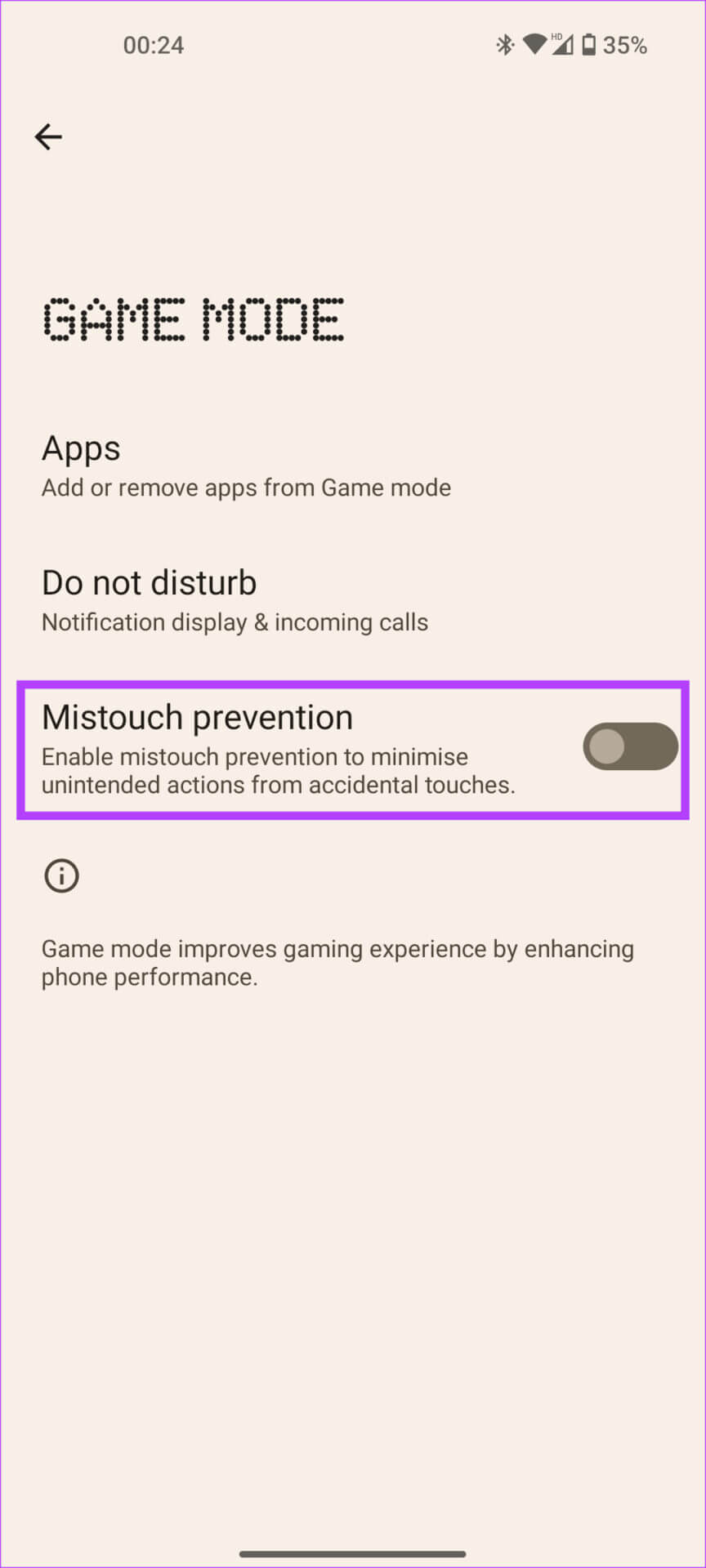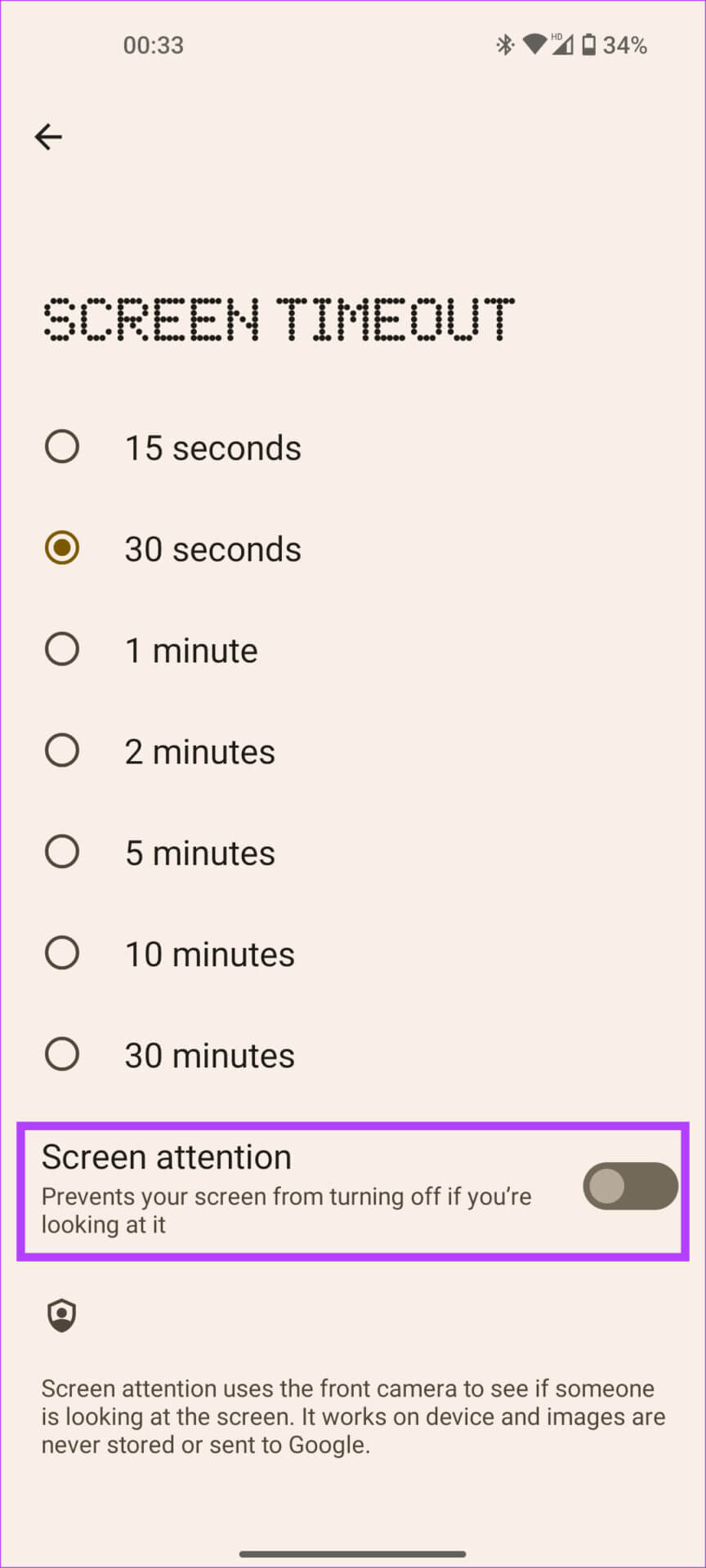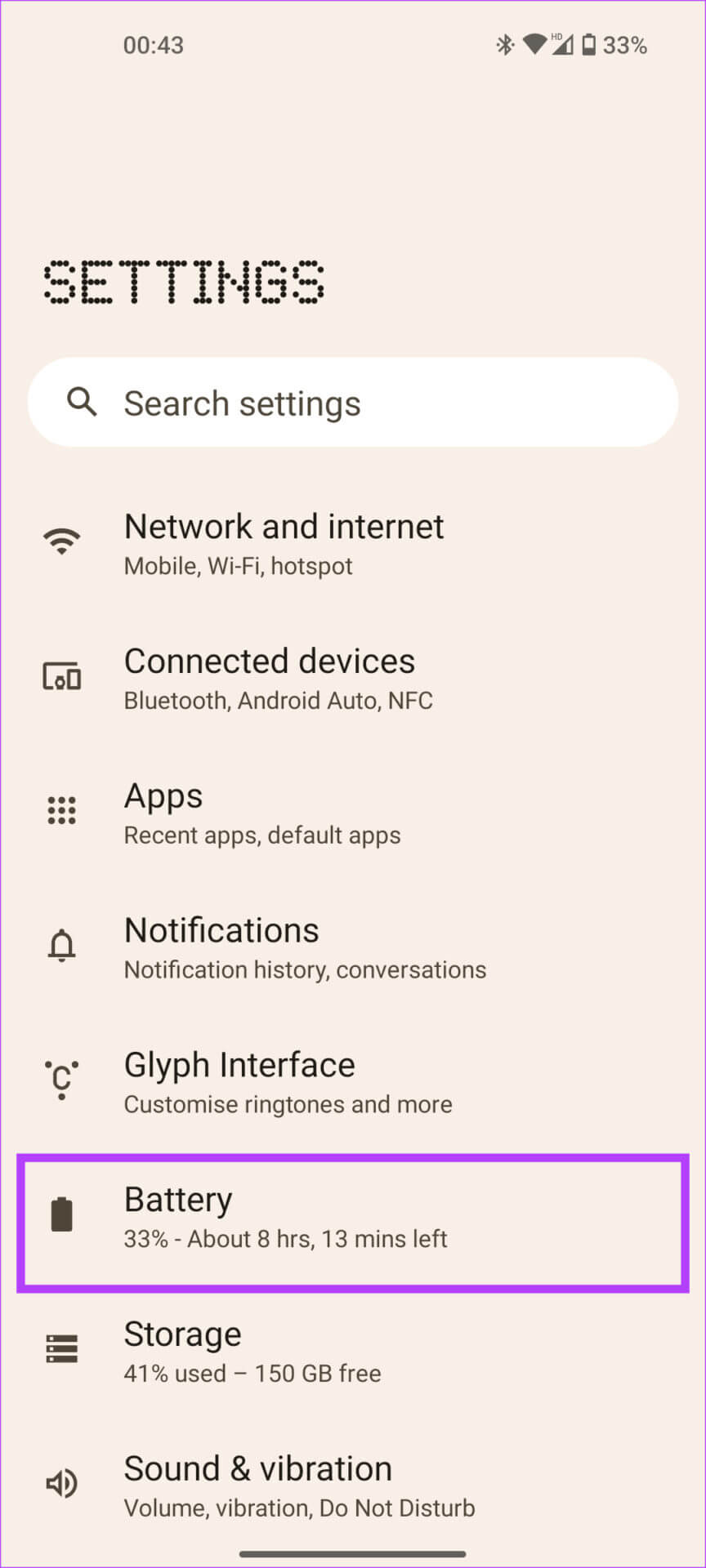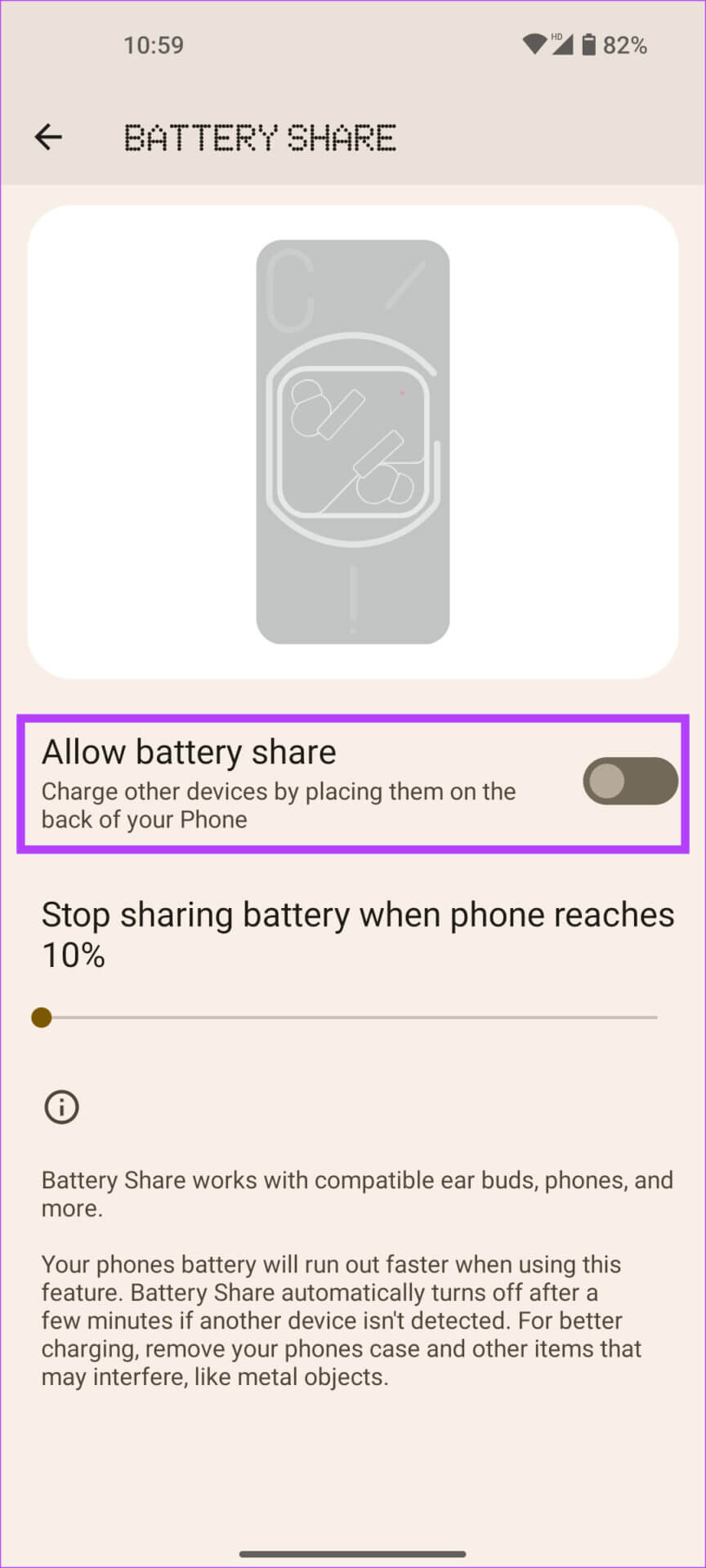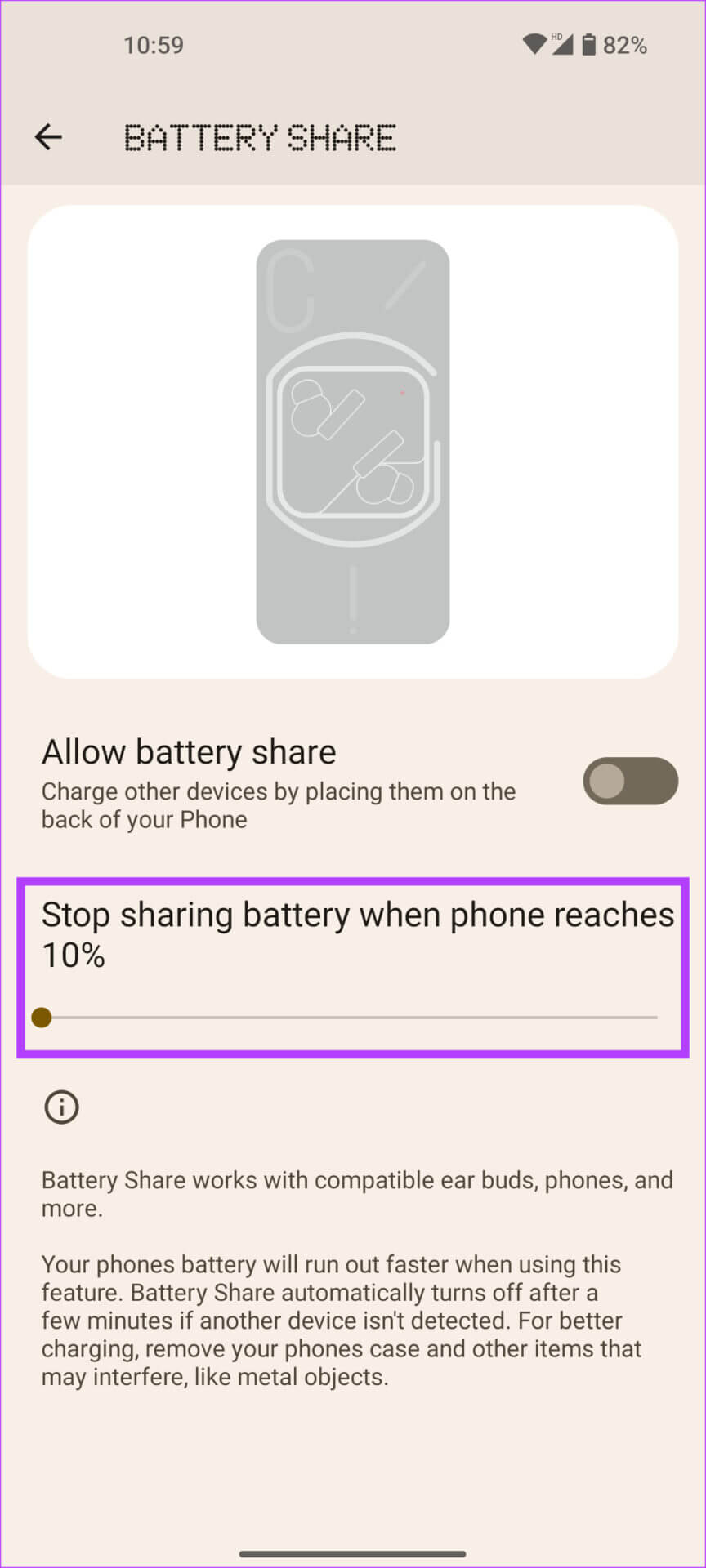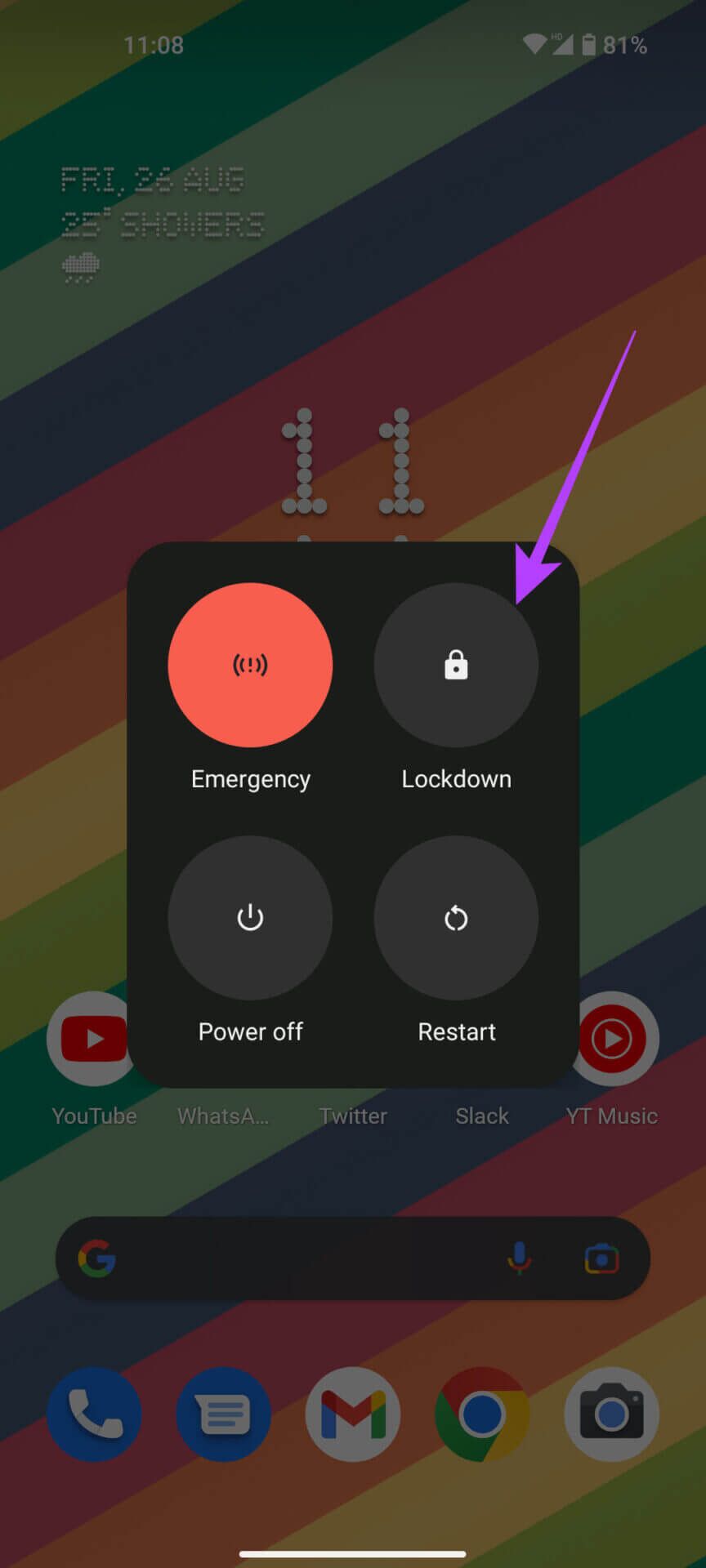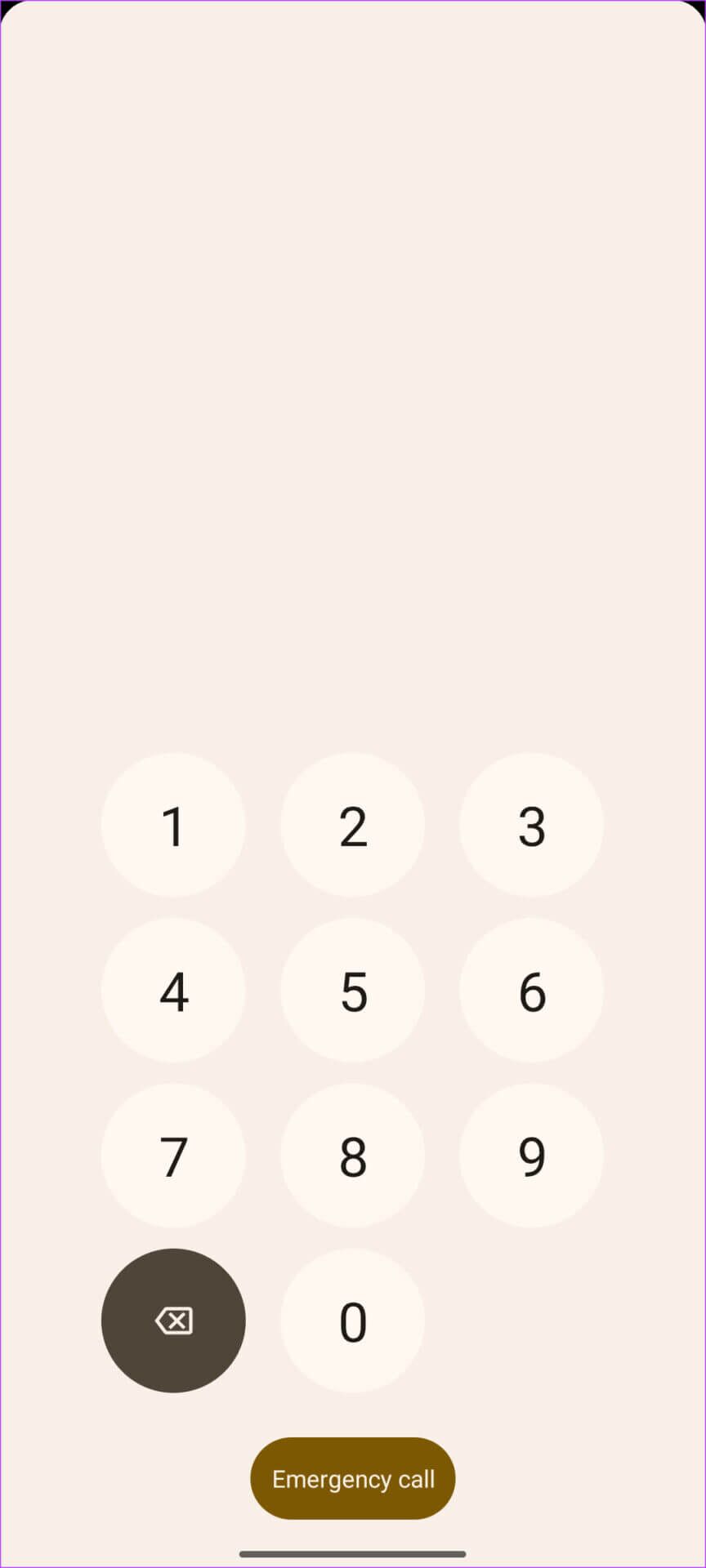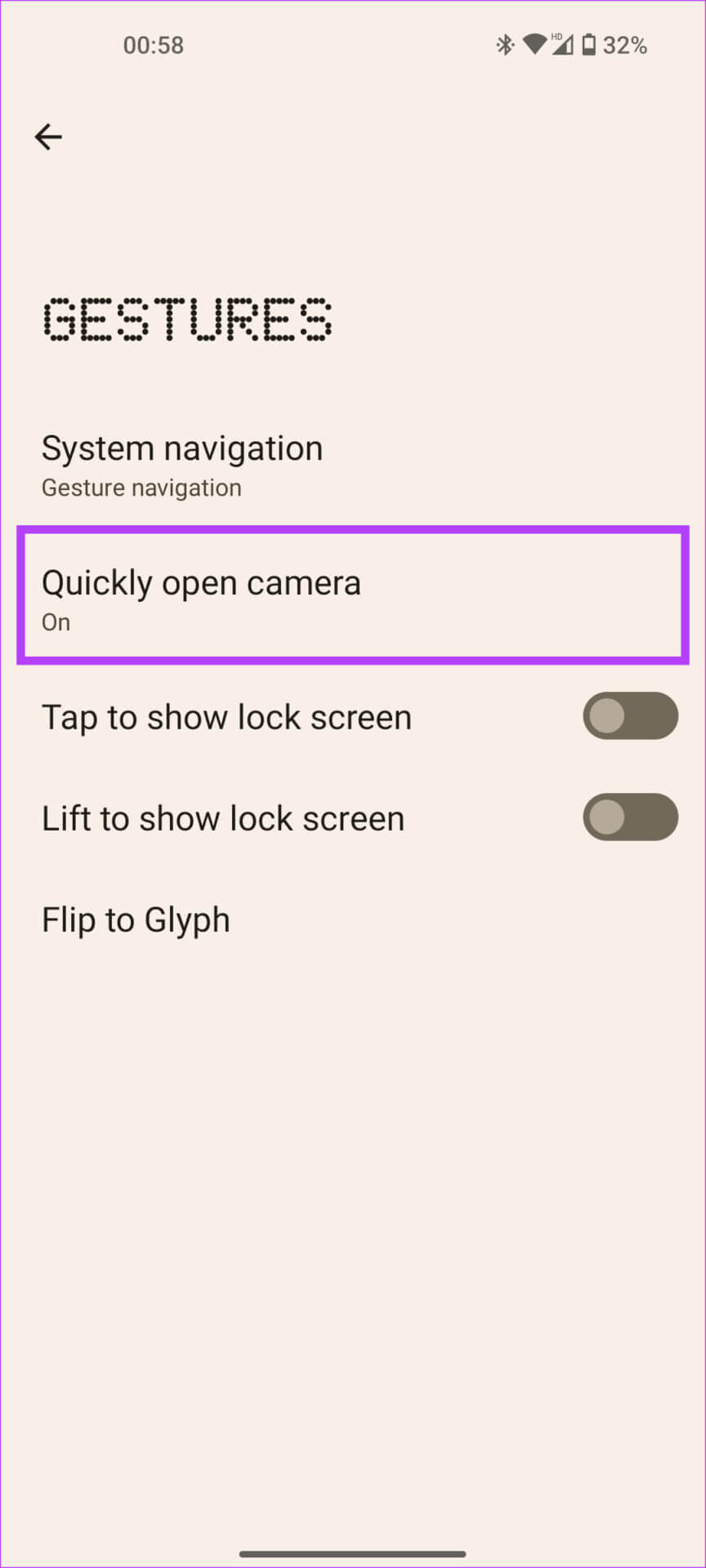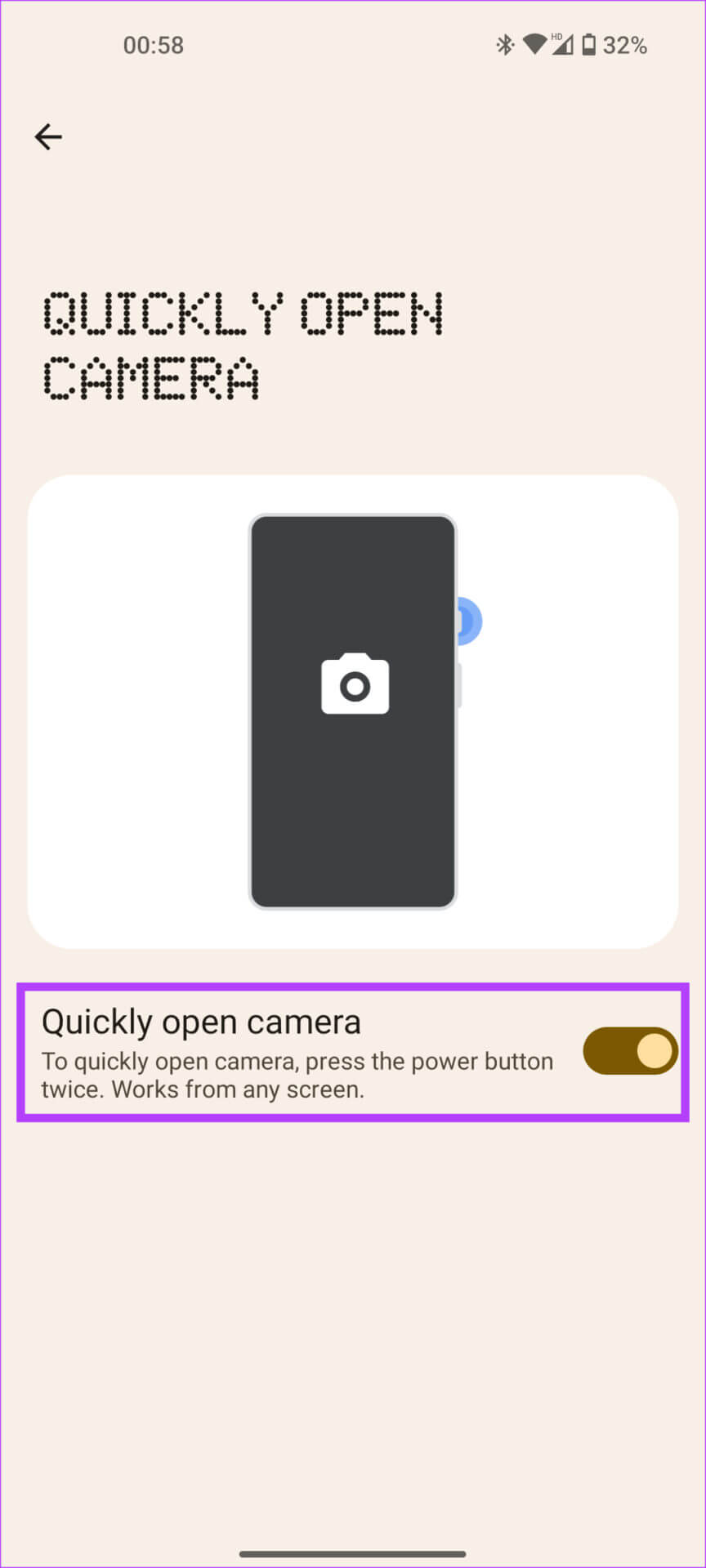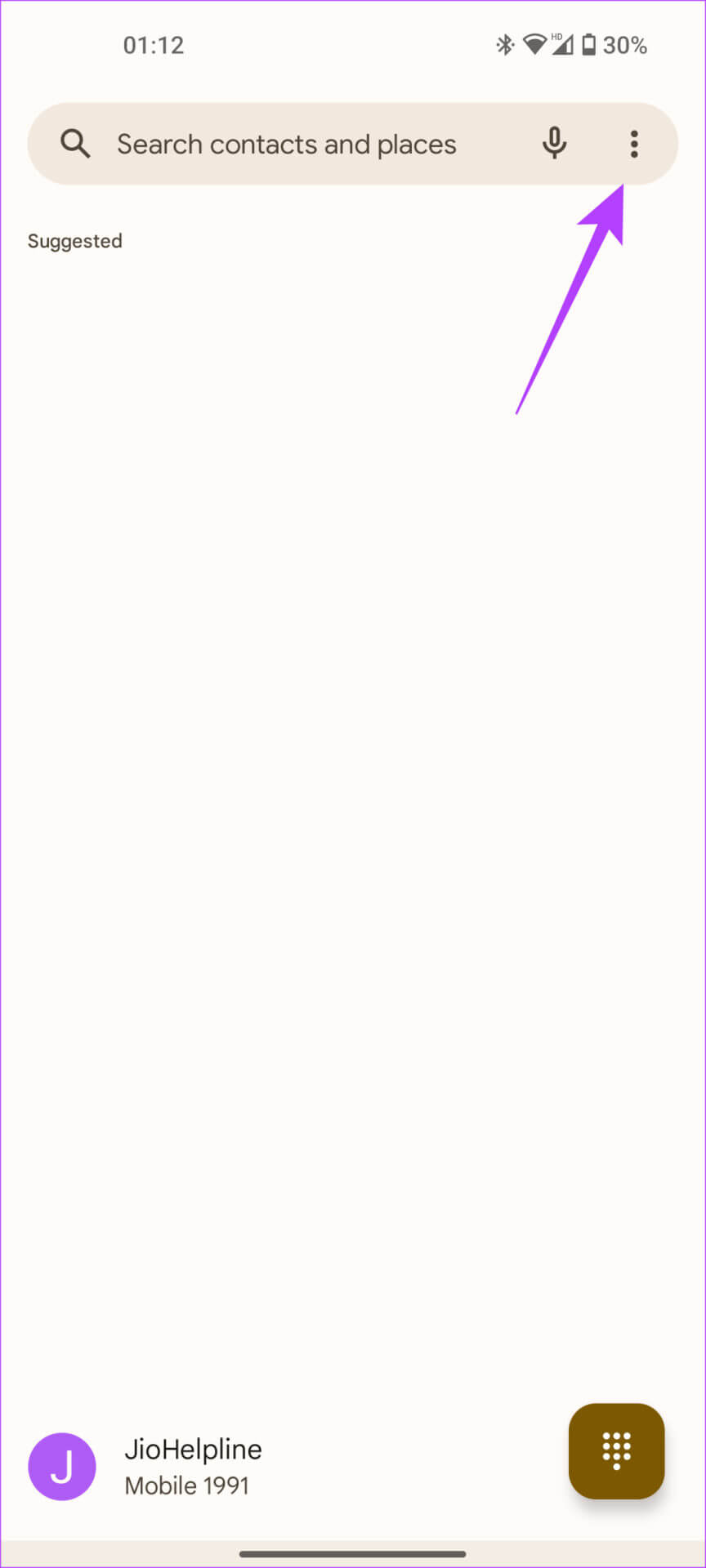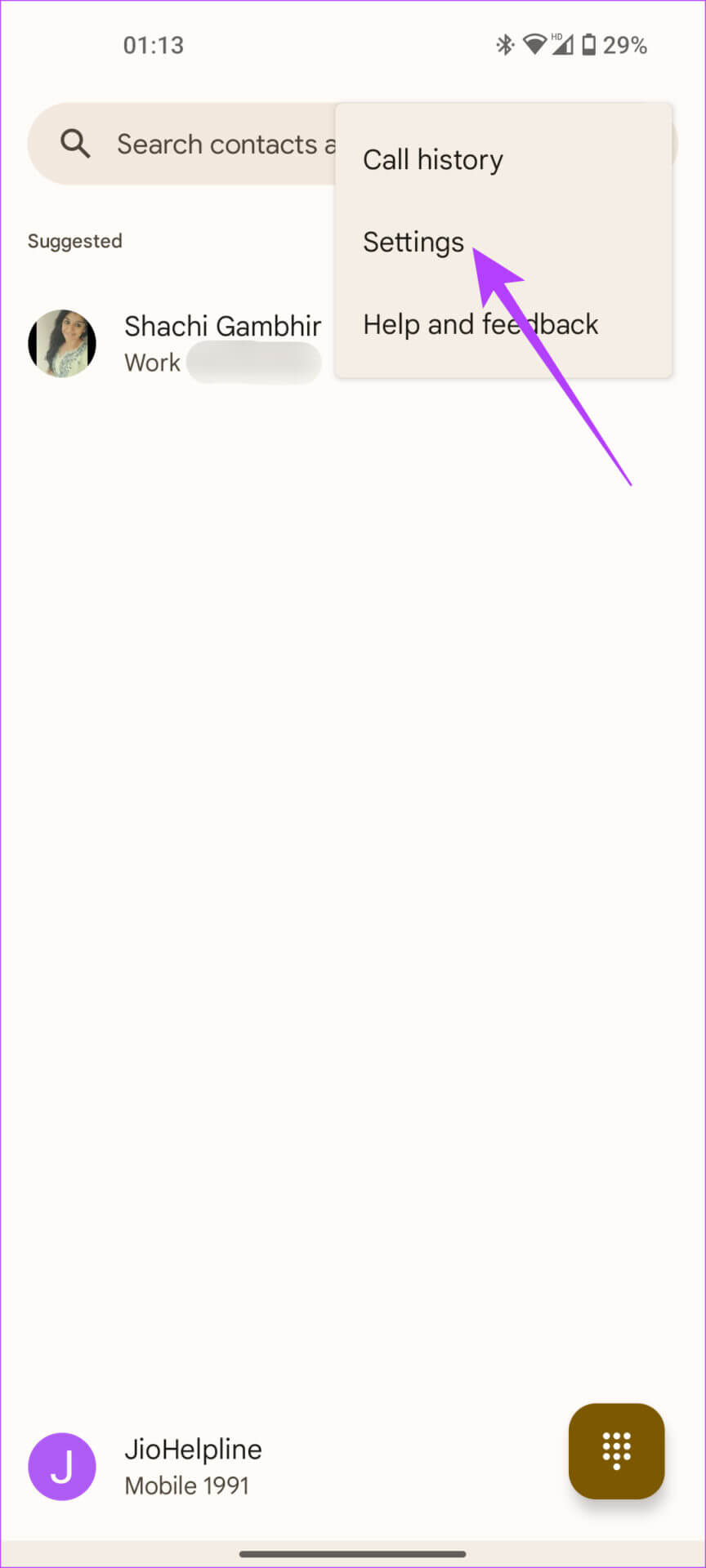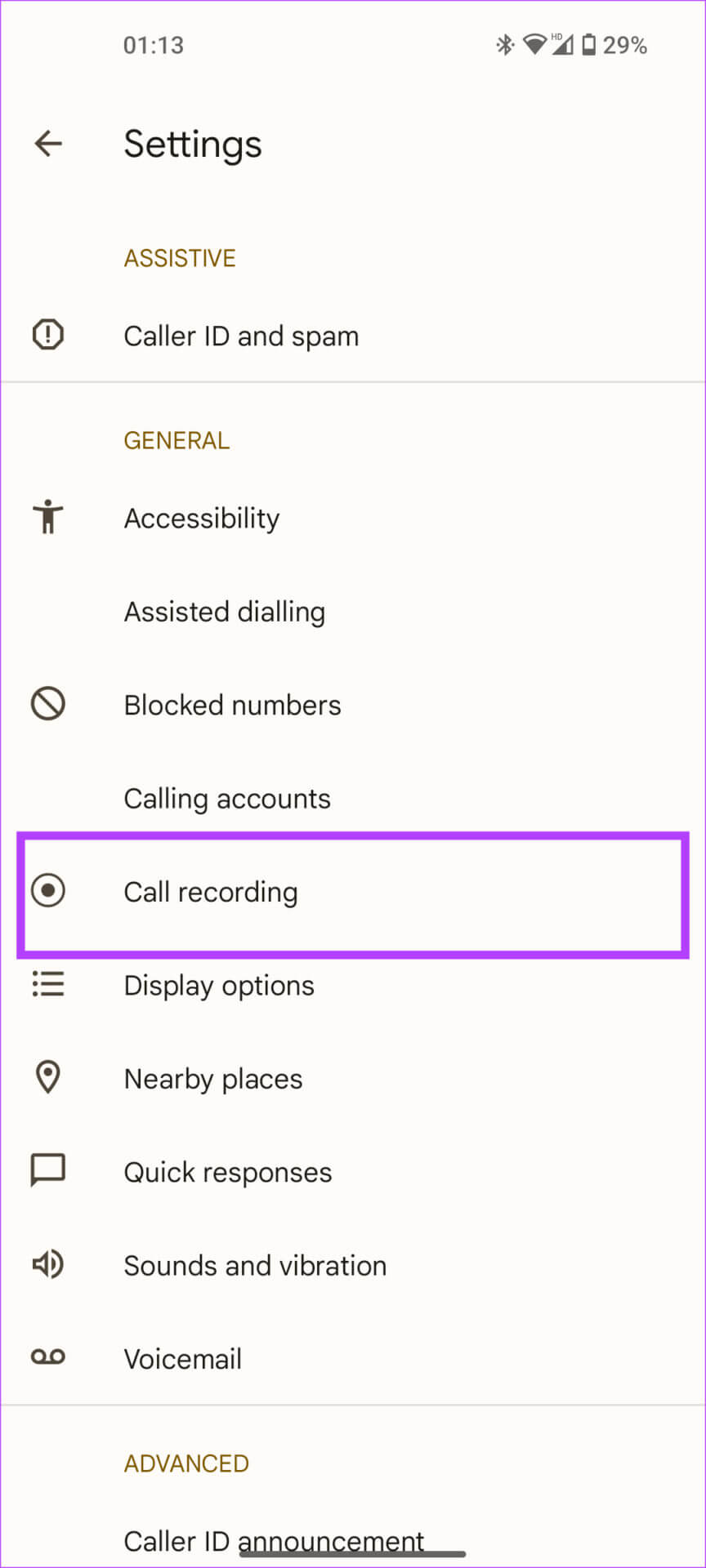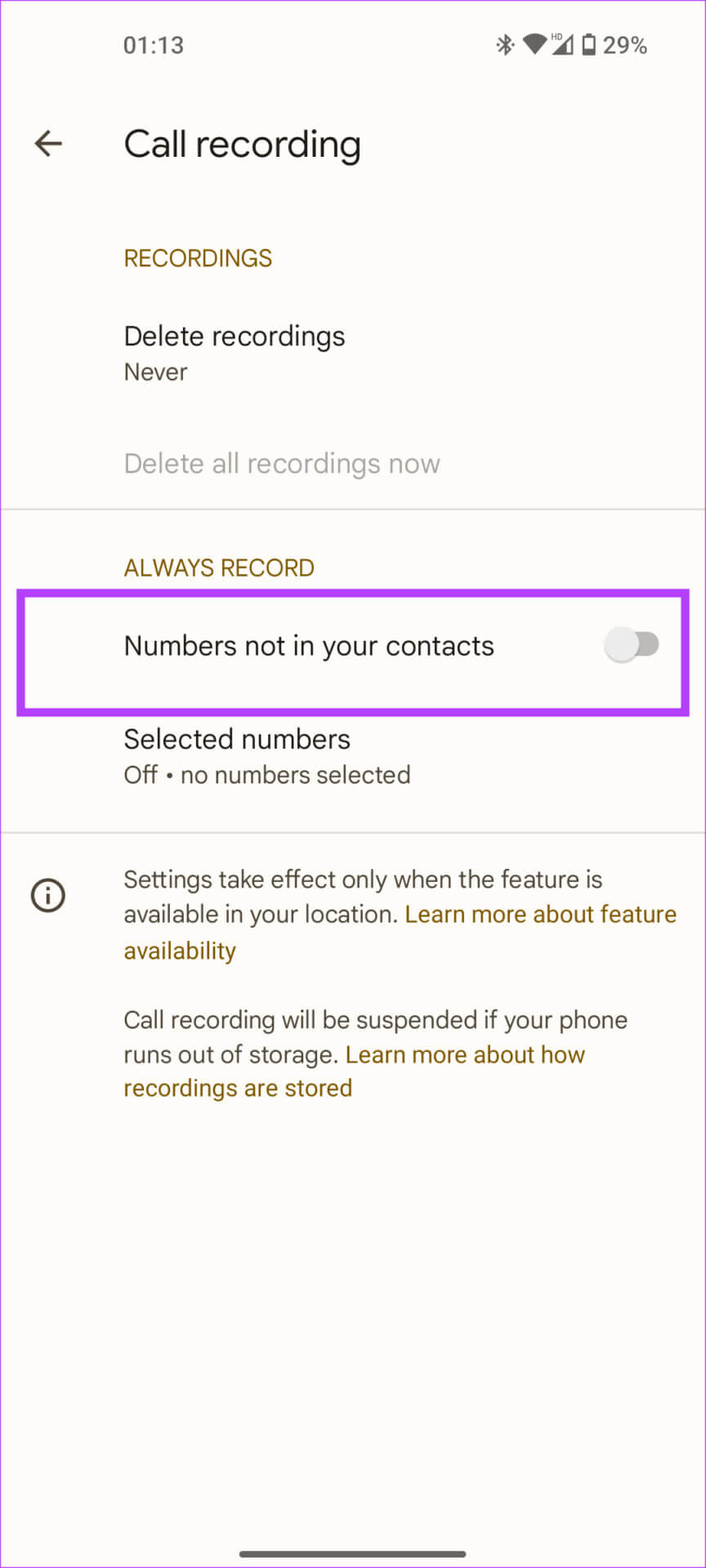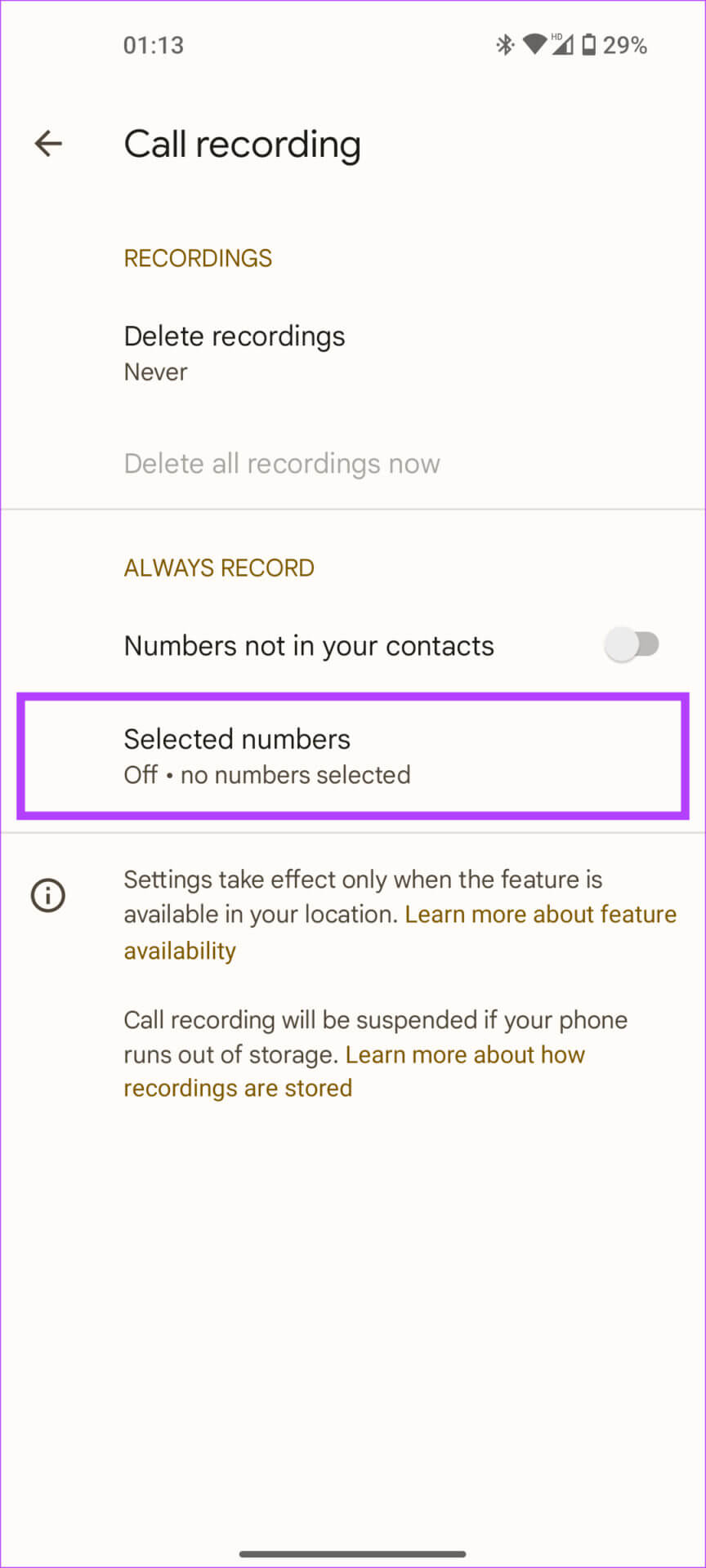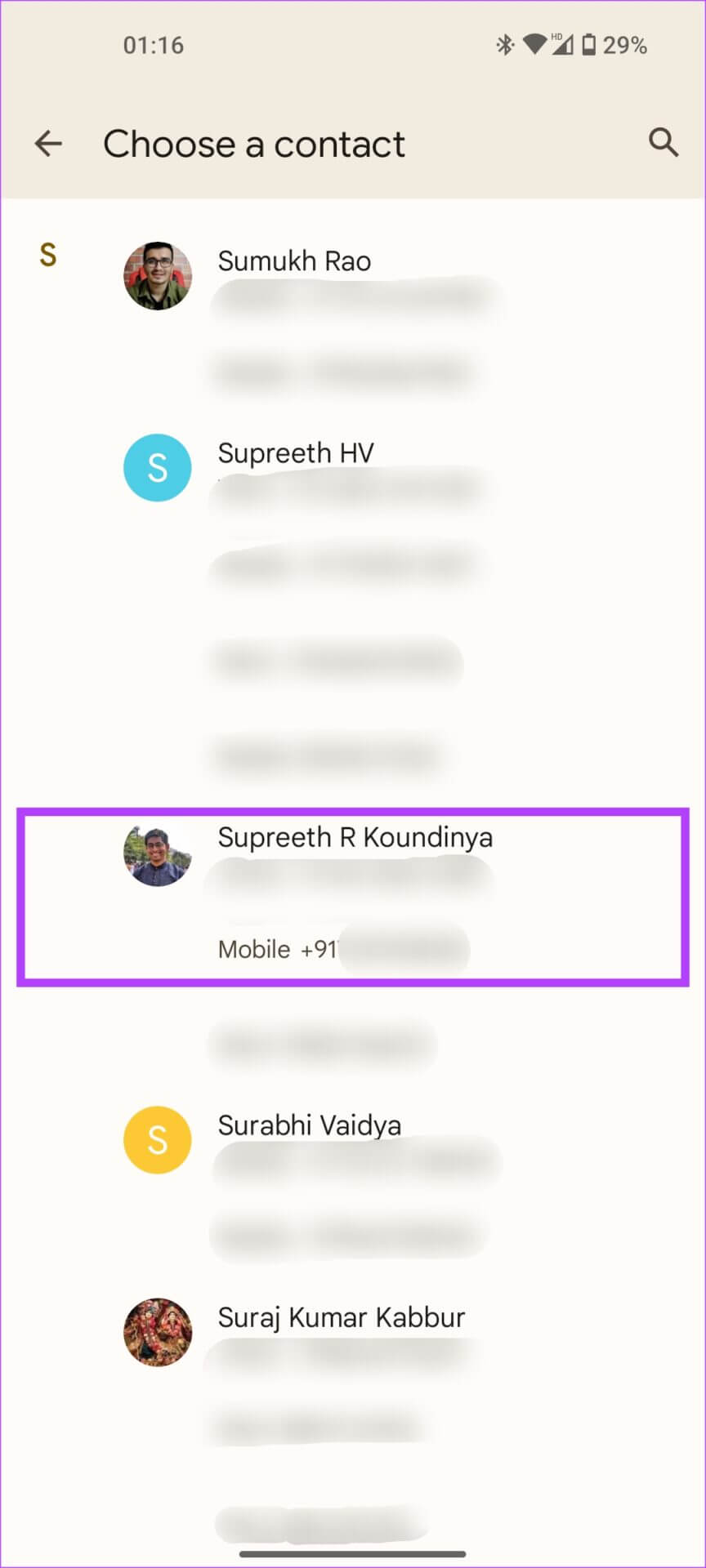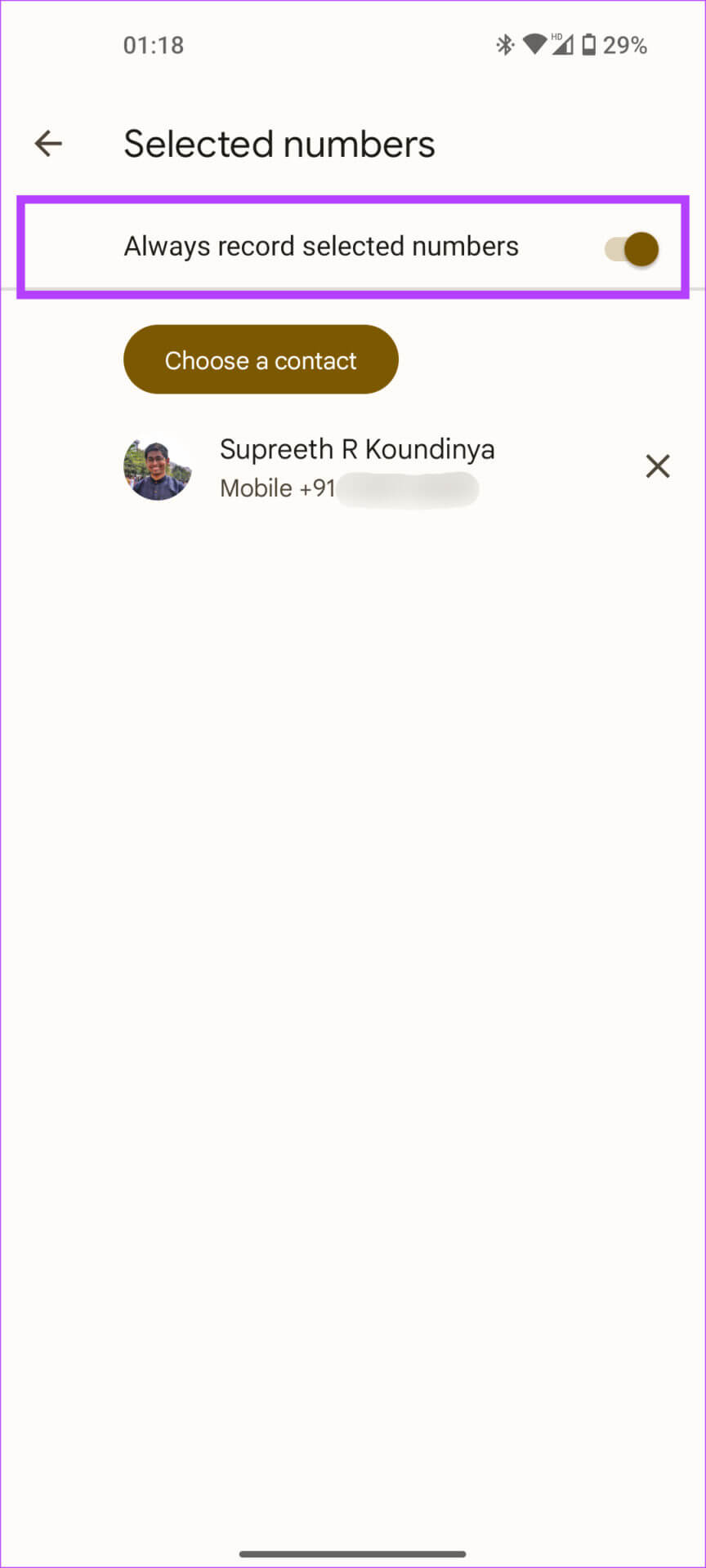أفضل 12 نصيحة وحيلة لـ Nothing Phone (1) يجب أن تعرفها
أحدث هاتف Nothing Phone (1) الكثير من الضجيج لعدة أسباب. إنه أحد الهواتف القليلة الحديثة التي تتمتع بتصميم فريد من نوعه مع أضواء رسومية بارزة. ميزة أخرى بارزة في Nothing Phone (1) هي برامجه النظيفة. على الرغم من كونه خفيفًا ونظيفًا ، لا يحتوي أي نظام تشغيل على مجموعته الجيدة من الميزات المفيدة.
نظرًا لأن Android يدور حول التخصيص والحصول على أفضل ما في جهازك ، فقد قررنا تلخيص بعض من أفضل النصائح والحيل Nothing Phone (1) لجميع المستهلكين الذين اختاروا الهاتف. لا يوجد شيء للجميع!
1. تمكين تصورات الموسيقى
هناك العديد من ميزات مصابيح Glyph على Nothing Phone (1) المتوفرة فور إخراجها من المنطقة . ومع ذلك ، هناك ميزة مخفية تتيح – تصورات الموسيقى. عند التمكين ، ستتم مزامنة أضواء Glyph مع الموسيقى التي تقوم بتشغيلها على الهاتف لإضفاء تأثير رائع. إليك كيفية تمكين الميزة السرية.
الخطوة 1: افتح تطبيق الهاتف على Nothing Phone (1).
الخطوة 2: أدخل أي رقم عشوائي في برنامج الاتصال وحدد “إنشاء جهة اتصال جديدة” في الأعلى.
الخطوة 3: هذه هي الخطوة المهمة. عندما يُطلب منك إدخال الاسم الأول لجهة الاتصال ، أدخل Abra. اترك باقي الحقول فارغة واضغط على حفظ.
الخطوة 4: الآن ، افتح تطبيق الإعدادات وحدد خيار واجهة الصورة الرمزية.
الخطوة 5: اضغط على نغمات الرنين وحدد “إضافة جهة اتصال” ضمن جهات الاتصال المخصصة.
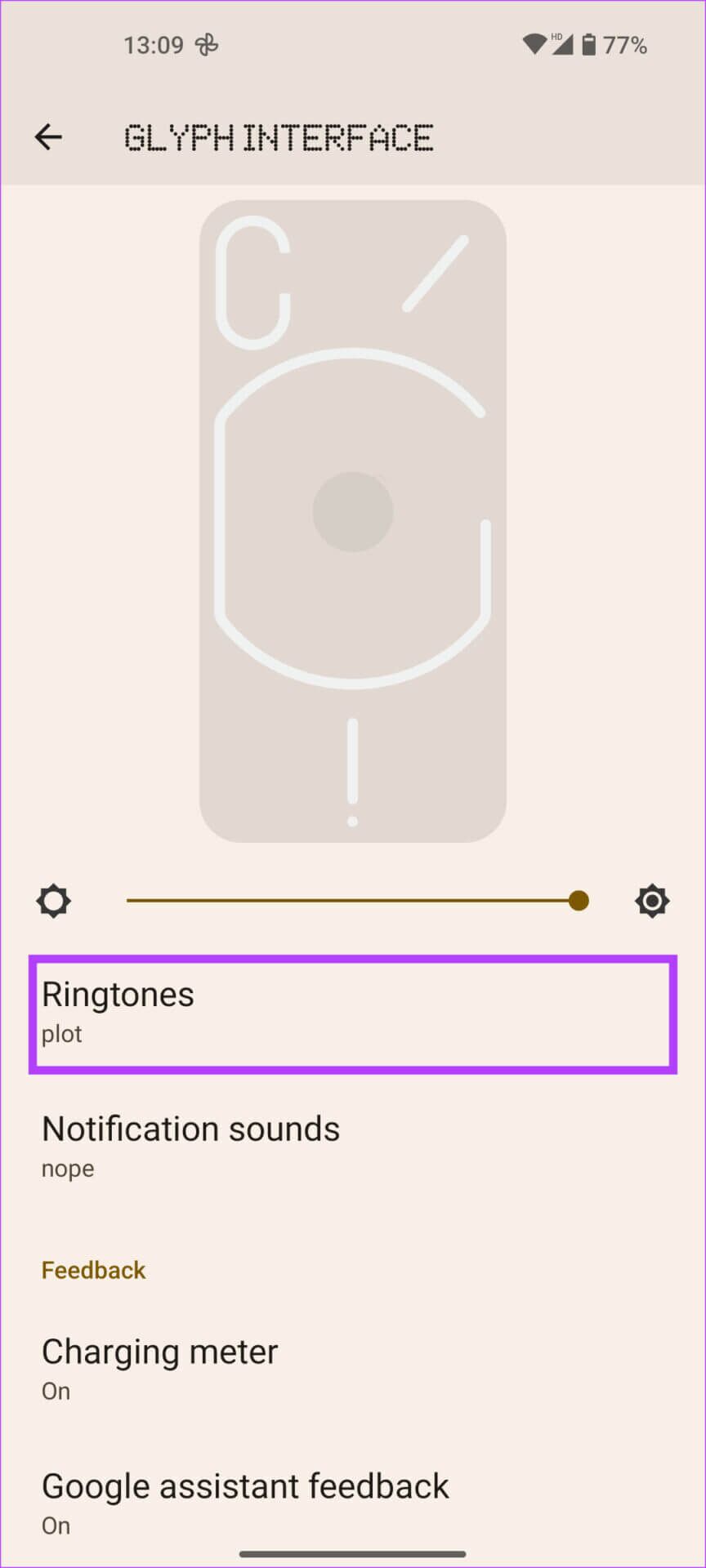
الخطوة 6: عندما يطلب الهاتف اختيار جهة اتصال ، حدد Abra.
الخطوة 7: اضغط على لا شيء من النغمات.
الخطوة 8: حدد نغمة واضغط على حفظ لتعيين نغمة الرنين.
سيؤدي ذلك إلى فتح خيار تصور الموسيقى على Nothing Phone (1). بعد ذلك ، ستحتاج إلى تمكينه.
الخطوة 9: عد إلى إعدادات واجهة الصورة الرمزية وانقر على تصورات الموسيقى في الأسفل.
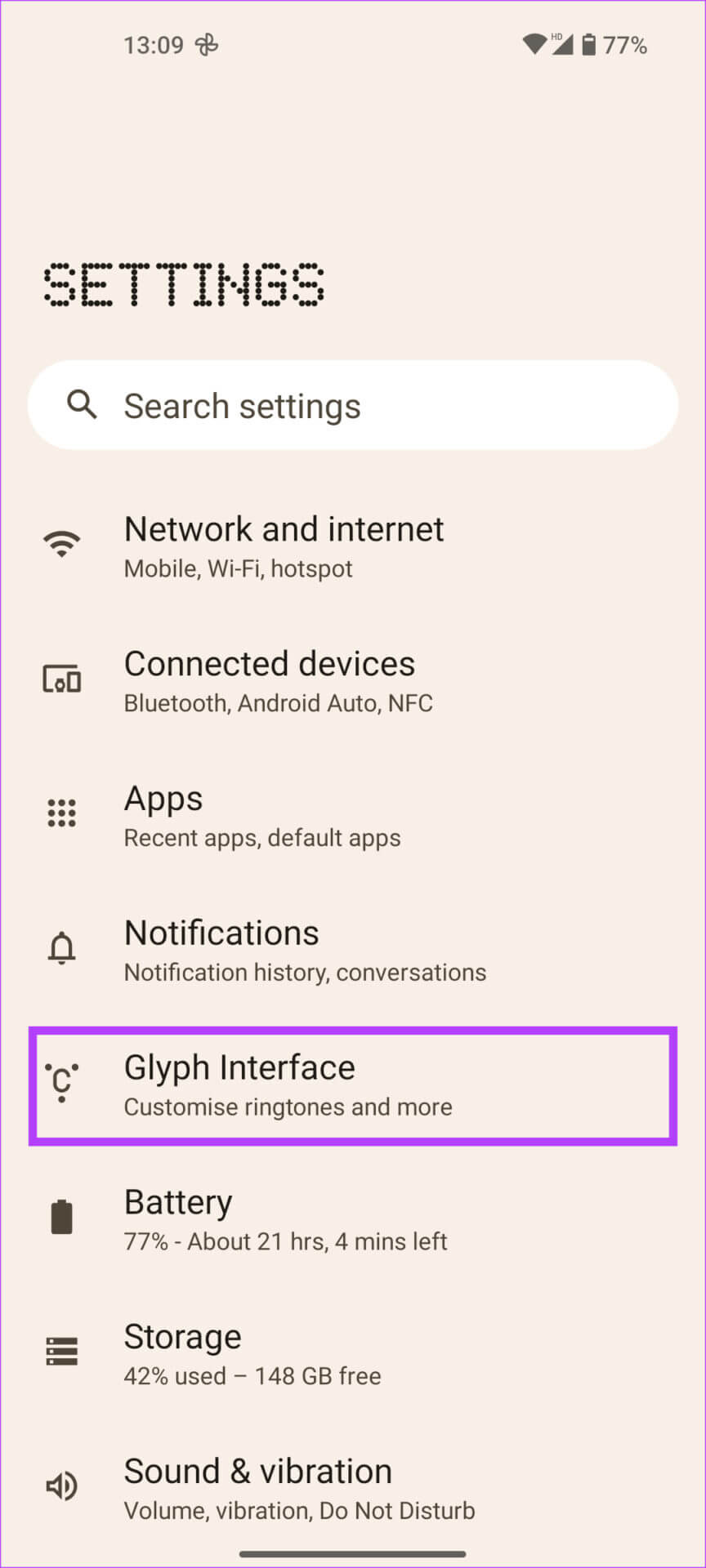
الخطوة 10: قم بالتبديل إلى تصورات الموسيقى لتمكين الميزة.
2. استخدم GLYPH LIGHTS في تطبيق الكاميرا
إليك حالة استخدام عملية لأضواء الصورة الرمزية على Nothing Phone (1). إذا كنت تنقر على الصور في الظلام ، يمكنك استخدام أضواء الصورة الرمزية لتفتيح المشهد. GLYPH LIGHTS أكثر نعومة وانتشارًا عند مقارنتها بفلاش الكاميرا مما يجعلها بديلاً أفضل. كما أنه مفيد عند النقر على لقطات الماكرو لأنها تتطلب مزيدًا من الضوء.
إليك كيفية استخدام GLYPH LIGHTS أثناء استخدام الكاميرا.
الخطوة 1: افتح تطبيق الكاميرا على Nothing Phone (1).
الخطوة 2: قم بالتبديل إلى الوضع الذي تريد استخدامه ثم انقر فوق رمز الفلاش في الزاوية العلوية اليسرى.
الخطوة 3: اضغط عليه عدة مرات حتى تصل إلى وضع GLYPH LIGHTS.
في هذا الوضع ، ستضيء جميع مصابيح Glyph LED الموجودة في الخلف لإضاءة المشهد. هناك العديد من النصائح والحيل الأخرى المتعلقة باستخدام Nothing Phone (1) للكاميرا التي يمكنك التحقق منها لتحسين تجربة التصوير لديك!
3. دائمًا على الشاشة
إذا لم تكن قد استخدمت دائمًا على الشاشة من قبل ، فهذه ميزة تحافظ على شاشة هاتفك – دون نقاط للتخمين – تجعلها قيد التشغيل دائمًا. يمكنك بشكل متكرر التحقق من الوقت والتاريخ والإشعارات المعلقة وما إلى ذلك ، عند الاستخدام دائمًا على الشاشة ، مما يجعلها سهلة الاستخدام. وإليك كيفية تمكينه على Nothing Phone (1).
الخطوة 1: افتح تطبيق الإعدادات على هاتفك وانتقل إلى الشاشة.

الخطوة 2: اضغط على خيار قفل الشاشة وقم بالتبديل إلى “إظهار المعلومات الأساسية لشاشة القفل دائمًا”.
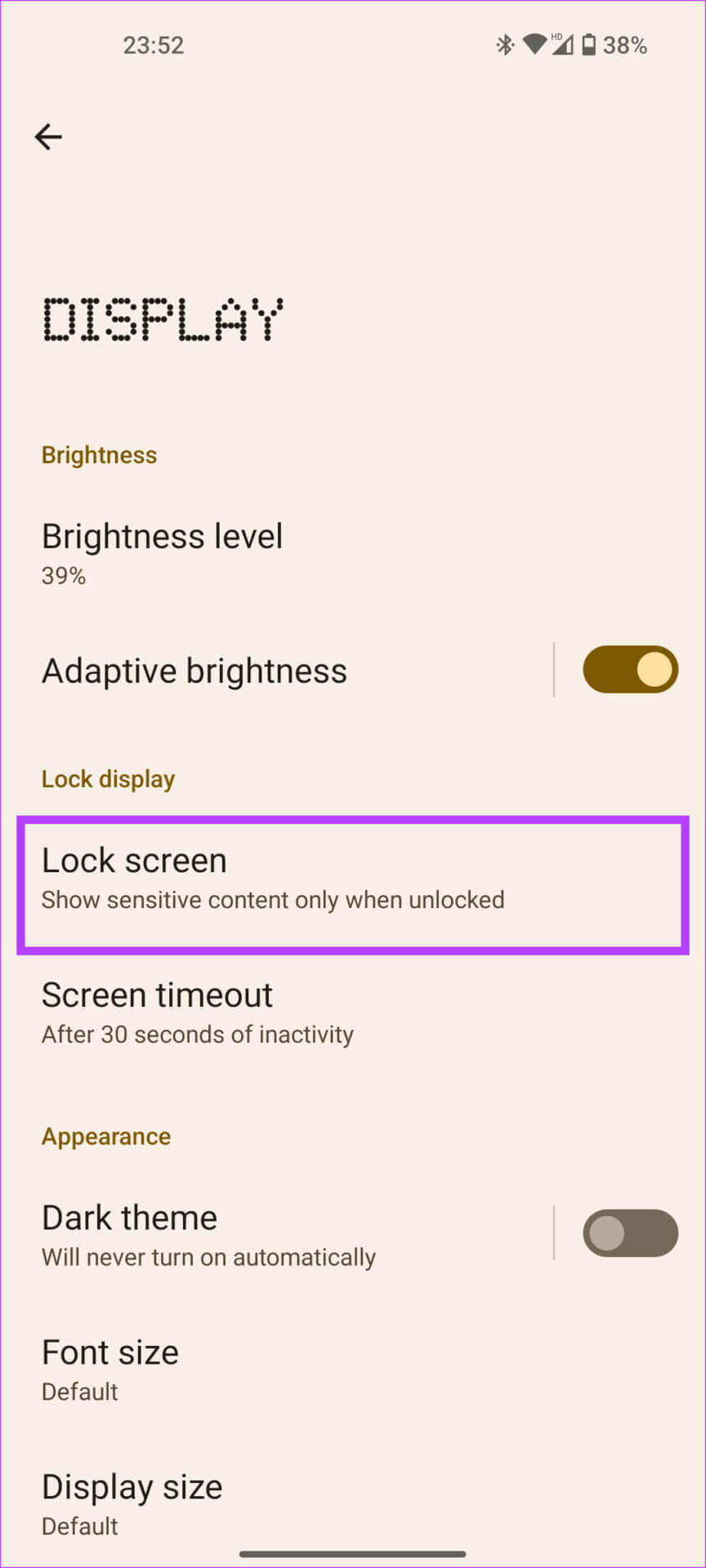
الخطوة 3: الآن ، انقر على “إظهار المعلومات الأساسية لشاشة القفل دائمًا” واضبط الجدول على بلا إذا كنت لا تريد إيقاف تشغيل الشاشة التي تعمل دائمًا في أي وقت خلال اليوم.
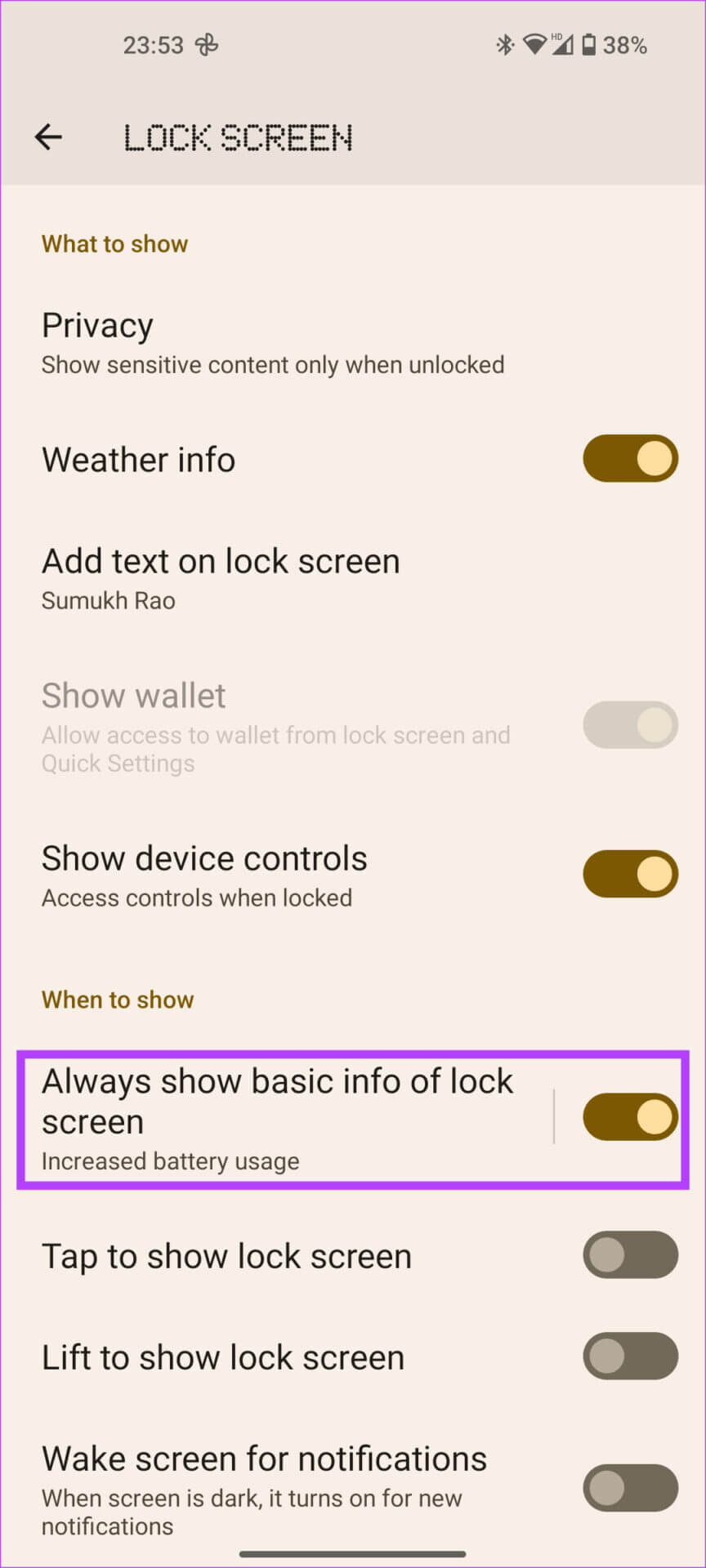
4. إظهار رمز ماسح بصمة الإصبع
يحتوي Nothing Phone (1) على ماسح ضوئي لبصمات الأصابع لإلغاء قفل الجهاز. عند إيقاف تشغيل الشاشة ، قد يكون من الصعب تحديد موقع ماسح بصمات الأصابع. لذلك ، منحنا Nothing خيارًا لإظهار رمز بصمة الإصبع في كل مرة نقوم فيها بتحريك الهاتف قليلاً. هذا يجعل من السهل العثور على الماسح وفتح الهاتف. إليك كيفية تمكينه.
الخطوة 1: افتح تطبيق الإعدادات على هاتفك وانتقل إلى قفل الشاشة والأمان.

الخطوة 2: اضغط على Fingerprint وأدخل رقم التعريف الشخصي للوصول إلى القائمة.
الخطوة 3: التبديل على “إظهار رمز بصمة الإصبع”.
5. ربط سيارة TESLA والتحكم فيها
يعمل Nothing مع Tesla لدمج ميزة في Nothing Phone (1) تسمح لك أصلاً بالتحكم في سيارتك من الهاتف. إذا كان لديك Tesla ، فإليك كيفية إعداد هذا.
الخطوة 1: افتح تطبيق الإعدادات وانتقل إلى الميزات التجريبية.

الخطوة 2: حدد خيار الاتصال بـ Tesla.
الخطوة 3: اضغط على اتصال مرة أخرى وقم بتسجيل الدخول باستخدام حساب Tesla الخاص بك. هذا هو!
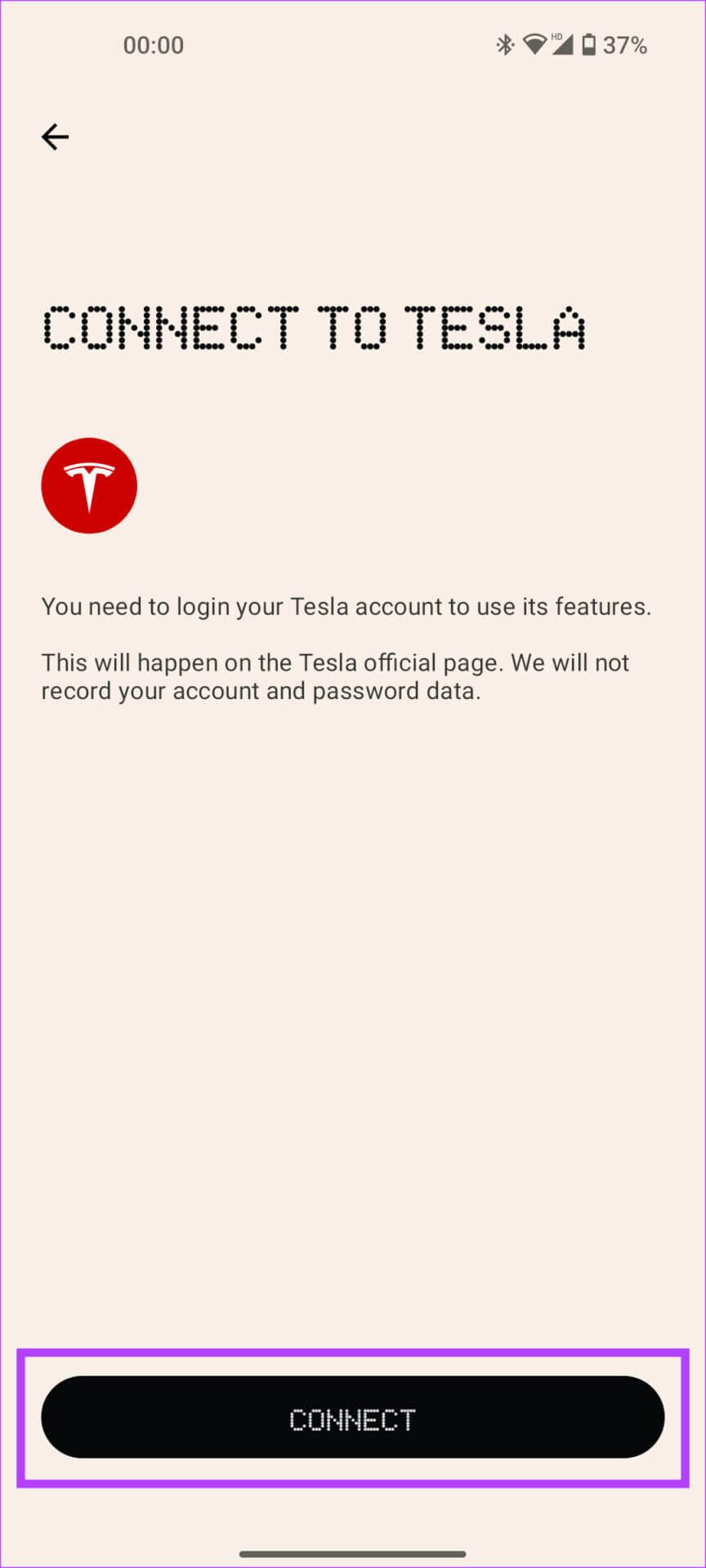
6. تخصيص الشاشة الرئيسية وواجهة المستخدم
قدم Android 12 لغة المواد التي تم تصميمها بألوان عبر واجهة المستخدم التي تتوافق مع خلفية الشاشة المستخدمة. يتيح لك Nothing Phone (1) تغيير ألوان واجهة المستخدم إلى جانب القدرة على استخدام حزم الرموز المخصصة في المشغل. دعونا نرى كيف يمكنك القيام بذلك!
الخطوة 1: اضغط لفترة طويلة على أي مساحة فارغة على شاشتك الرئيسية وحدد التخصيص.
الخطوة 2: اضغط على خلفيات ونمط.
الخطوة 3: يمكنك رؤية لوحة الألوان في الأسفل. اختر أكثر ما يعجبك وسيتم تعيينه عبر واجهة المستخدم.
الخطوة 4: إذا لم تعجبك الخيارات الافتراضية ، فانقر على الألوان الأساسية للاختيار من بين 4 ألوان بسيطة لتصميم الواجهة.
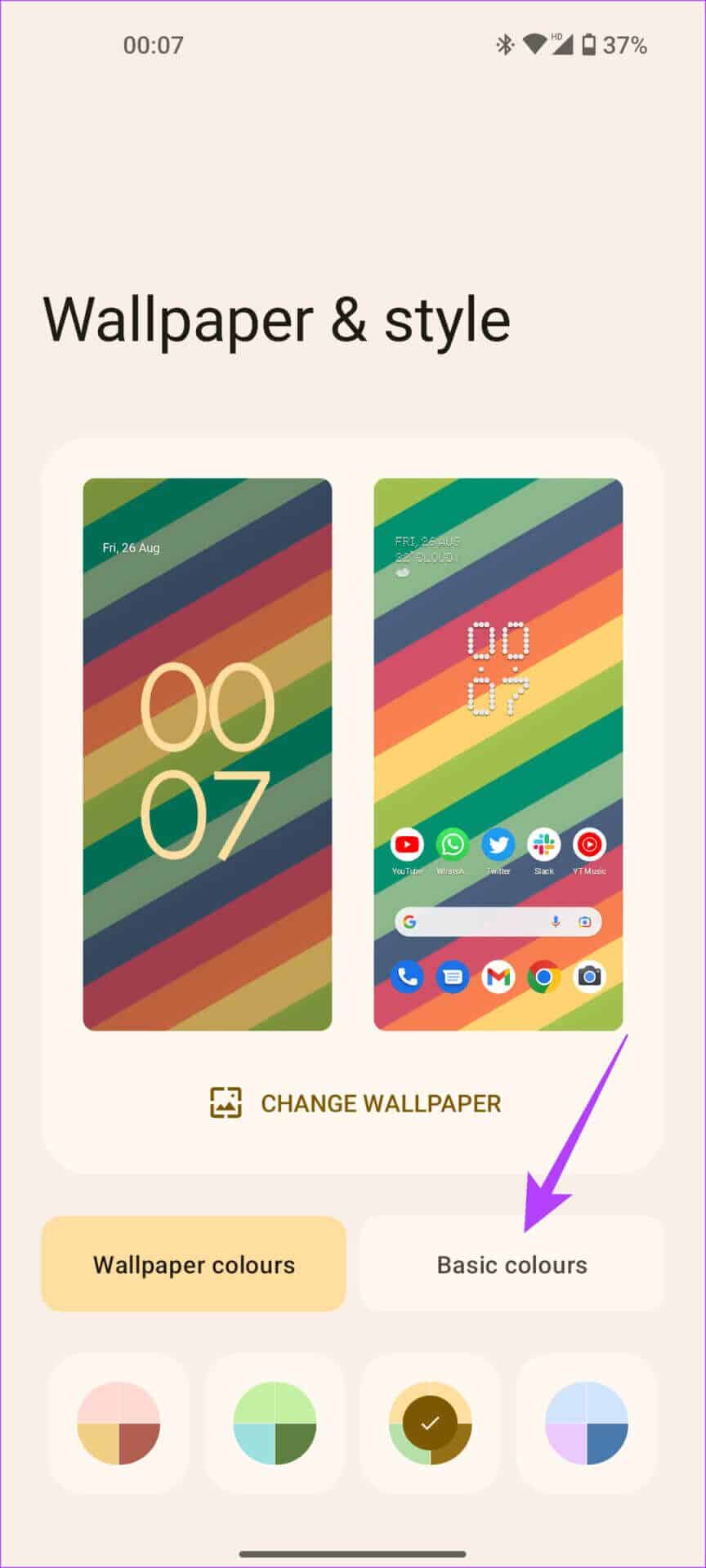
الخطوة 5: قم بالتمرير لأسفل في نفس الصفحة وستجد خيار شبكة التطبيق. اضغط عليها ويمكنك اختيار عدد التطبيقات التي تريد رؤيتها على الشاشة الرئيسية.
بمجرد الانتهاء ، ارجع إلى الشاشة السابقة.
الخطوة 6: إذا كنت ترغب في تغيير طريقة ظهور الرموز الخاصة بك ، فحدد خيار حزمة الرموز.
الخطوة 7: الآن ، يمكنك تحديد حزمة رمز قمت بتثبيتها بالفعل أو النقر فوق الزر “إضافة” لرؤية قائمة حزم الرموز في متجر Play.
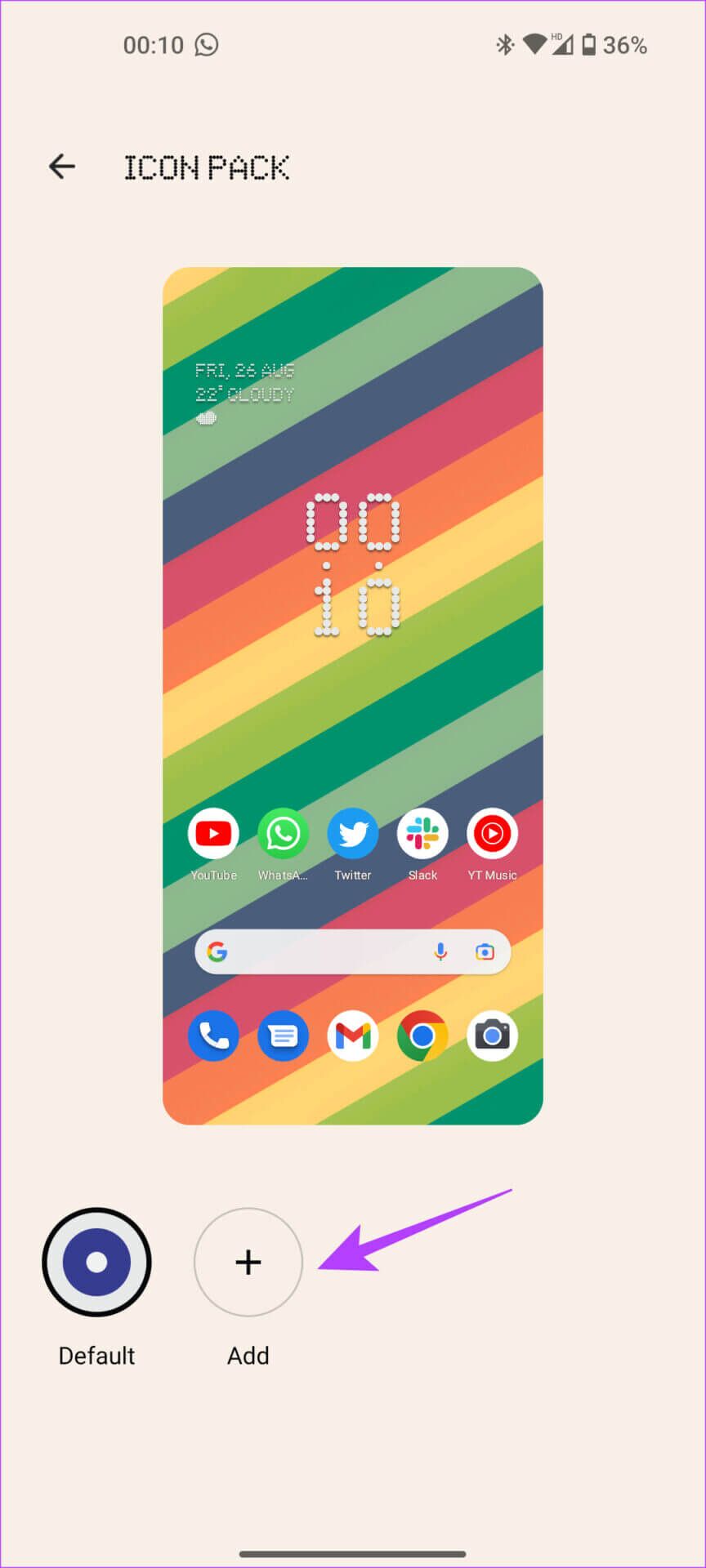
هذه هي الطريقة التي يمكنك بها استخدام ميزات Nothing Phone 1 لتخصيص شاشتك الرئيسية حسب رغبتك.
7. استخدم GAME MODE أثناء اللعب
أصبحت ألعاب الهواتف الذكية أكثر شيوعًا من أي وقت مضى. إذا كنت تقضي ساعات طويلة على هاتف COD المحمول أو تستمتع بالمرئيات على Genshin Impact على Nothing Phone (1) ، فتأكد من القيام بذلك مع تمكين وضع اللعبة. سيساعد هذا في منع عوامل التشتيت أثناء اللعب. اتبع الخطوات لتمكينه.
الخطوة 1: افتح تطبيق الإعدادات على هاتفك وانتقل إلى النظام.

الخطوة 2: حدد خيار وضع اللعبة واضغط على التطبيقات.
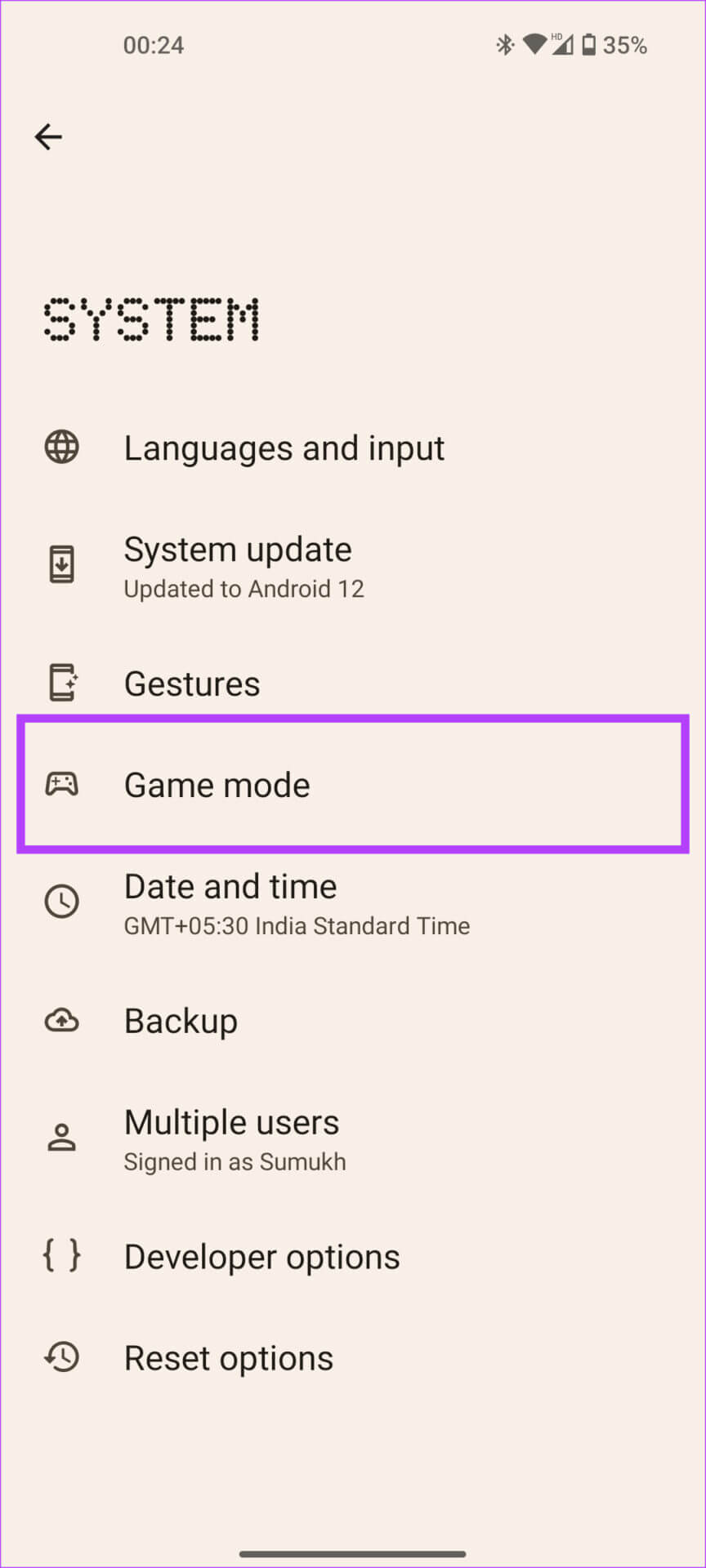
الخطوة 3: اختر خيار إضافة تطبيقات وحدد جميع الألعاب التي تريد تمكين وضع اللعبة لها من خلال النقر على أيقونة “+”.
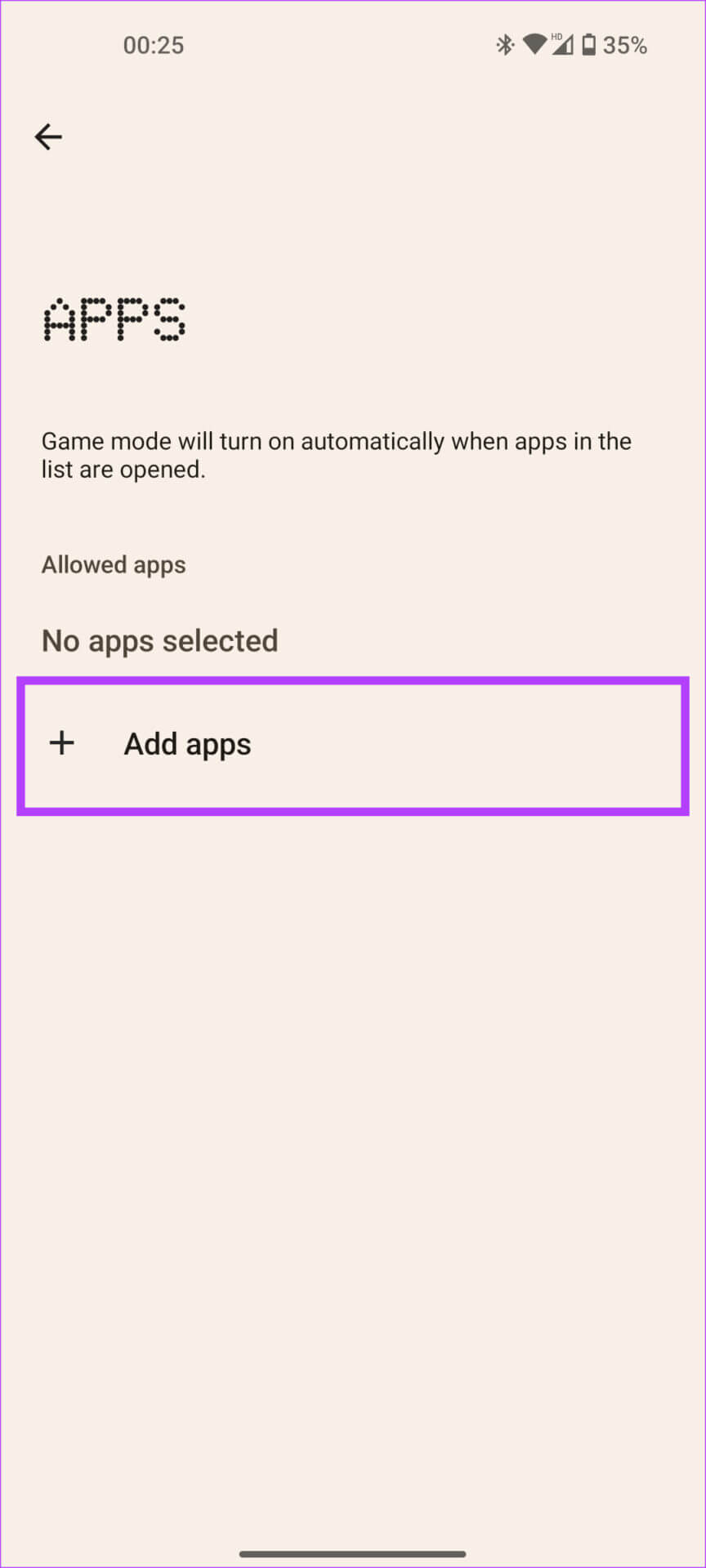
الخطوة 6: بمجرد الانتهاء من ذلك ، ارجع وقم بتمكين منع الضباب لتجنب تنشيط إيماءات التمرير أثناء اللعب.
8. تمكين تنبيه الشاشة
تنبيه الشاشة هي ميزة Nothing Phone (1) تحافظ على الشاشة قيد التشغيل حتى وقت النظر إليها. يكون هذا مفيدًا إذا كنت لا تريد إيقاف تشغيل شاشة هاتفك أثناء قراءة مقال مثل هذا. إليك كيفية تمكينه.
الخطوة 1: افتح تطبيق الإعدادات وانتقل إلى العرض.

الخطوة 2: اضغط على مهلة الشاشة وتبديل انتباه الشاشة.
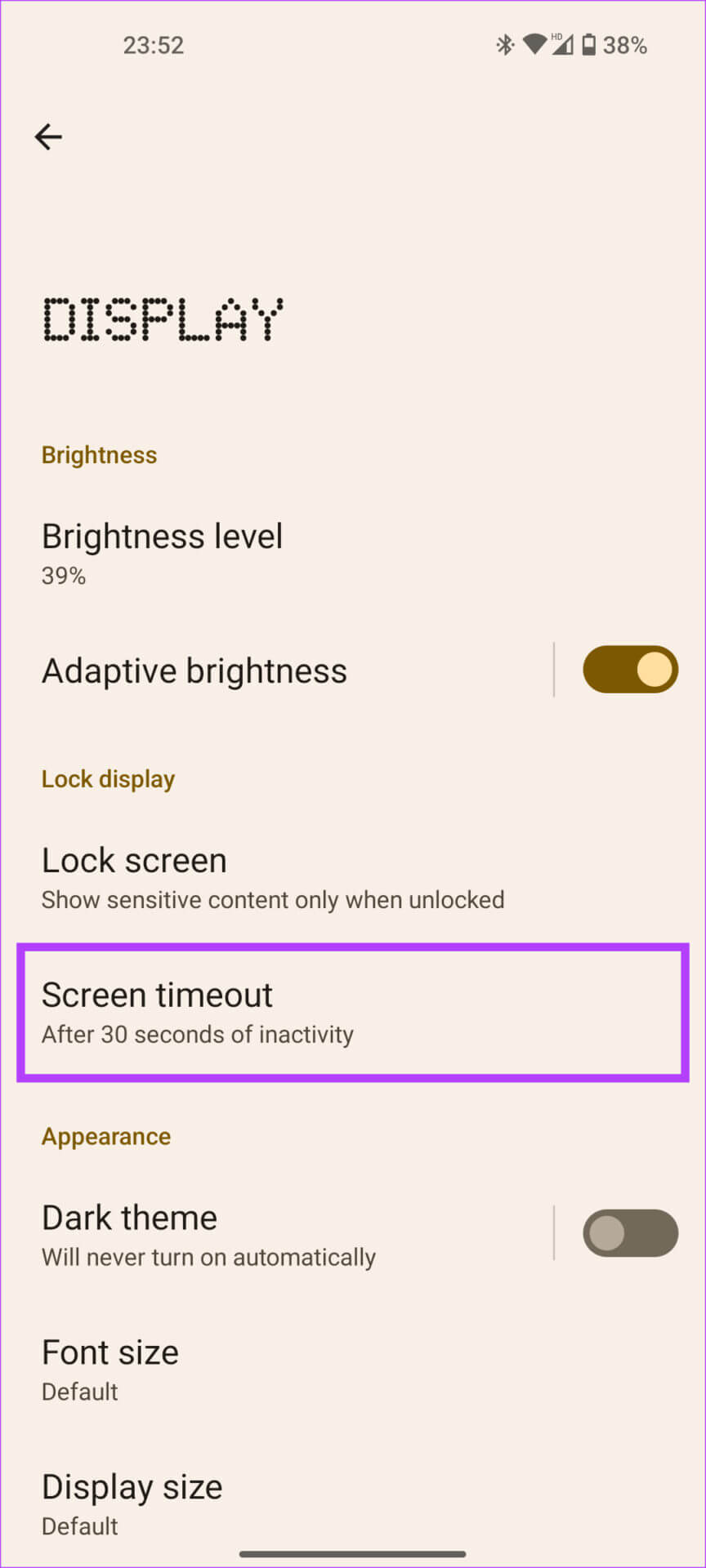
الآن لن يتم إيقاف تشغيل شاشتك حتى بعد الوقت المحدد عندما تنظر إلى الشاشة.
9. شحن Nothing Phone (1) لاسلكيًا مع مشاركة البطارية
يعد Nothing Phone (1) أحد الأجهزة القليلة جدًا التي تأتي مع الشحن اللاسلكي على الرغم من سعره. ومع ذلك ، إلى جانب الشحن اللاسلكي ، يدعم الجهاز أيضًا الشحن اللاسلكي العكسي أو كما لا يحب أحد تسميته – مشاركة البطارية. بمجرد التمكين ، ما عليك سوى وضع الهاتف الذي تريد شحنه على الجزء الخلفي من Nothing Phone (1) وسيبدأ في الظهور!
الخطوة 1: افتح تطبيق الإعدادات على هاتفك وانتقل إلى البطارية.

الخطوة 2: اضغط على مشاركة البطارية وقم بالتبديل إلى “السماح بمشاركة البطارية”.
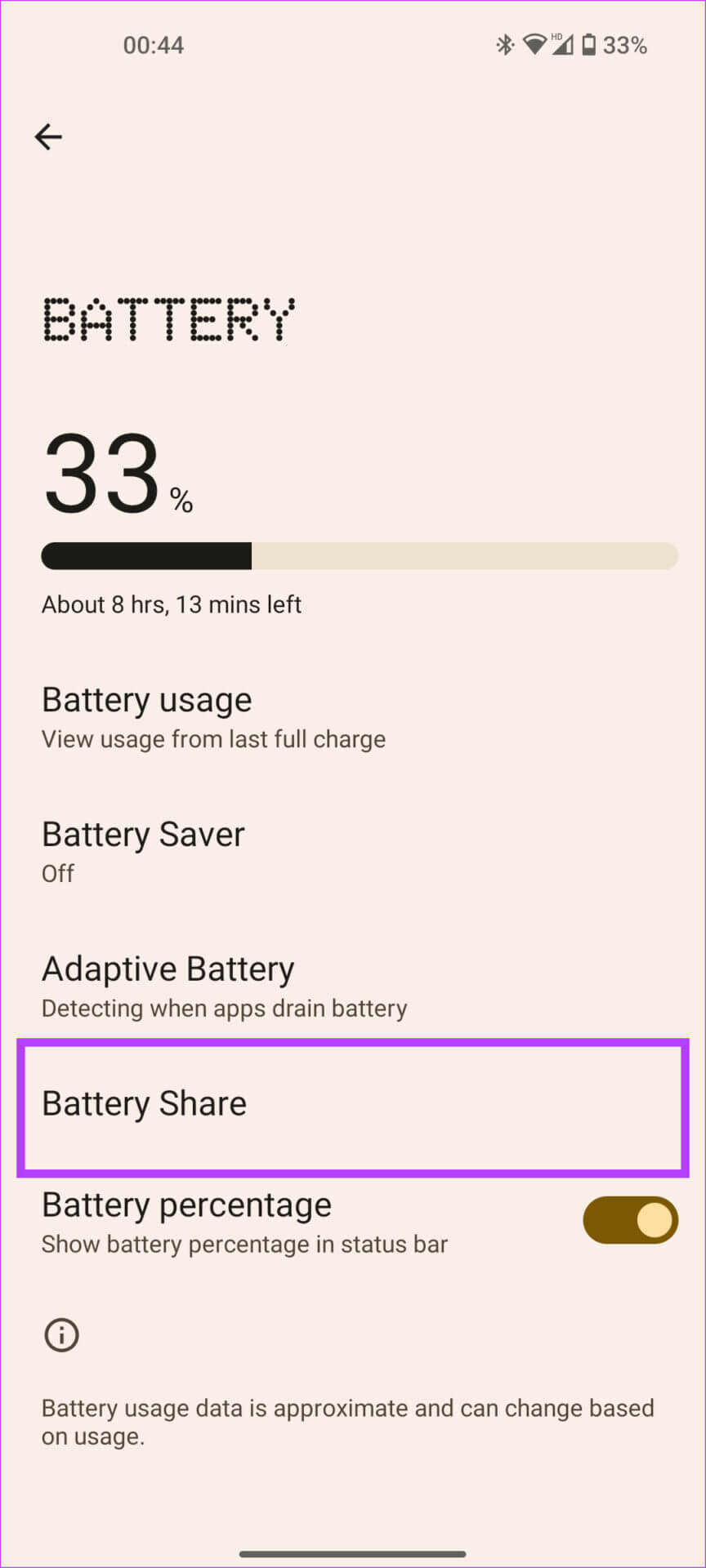
الخطوة 3: استخدم شريط التمرير لتحديد النسبة المئوية التي تريد أن تتوقف مشاركة البطارية عن العمل بها. إذا انخفض مستوى بطارية هاتفك عن هذه النسبة المئوية ، فسيتوقف مشاركة البطارية.
إذا قمت بوضع جهاز يدعم Qi على الجزء الخلفي من Nothing Phone (1) ، فسيبدأ الآن في الشحن وسيتم الإشارة إليه عبر مصابيح LED المتوهجة حول ملف الشحن اللاسلكي. هذا مثير للإعجاب ، أليس كذلك؟
10. وضع القفل
هل تساءلت يومًا كيف يمكن لأي شخص فتح قفل هاتفك باستخدام بصمة إصبعك أثناء نومك؟ حسنًا ، يمنع وضع القفل ذلك تمامًا. عند التمكين ، ستحتاج إلى إلغاء قفل الهاتف باستخدام رقم التعريف الشخصي الخاص بك ، وعندها فقط يمكنك استخدام بصمة إصبعك لإلغاء قفل الهاتف في المرة القادمة. إليك كيفية الوصول إلى وضع التأمين.
الخطوة 1: اضغط على زر الطاقة + زر رفع الصوت في نفس الوقت على Nothing Phone (1). سيؤدي ذلك إلى إظهار قائمة الطاقة.
الخطوة 2: اضغط على Lockdown.
سيتم قفل هاتفك على الفور. ستحتاج إلى إدخال رقم التعريف الشخصي لإلغاء قفله حيث لا يمكنك استخدام بصمة إصبعك أو المقاييس الحيوية الأخرى.
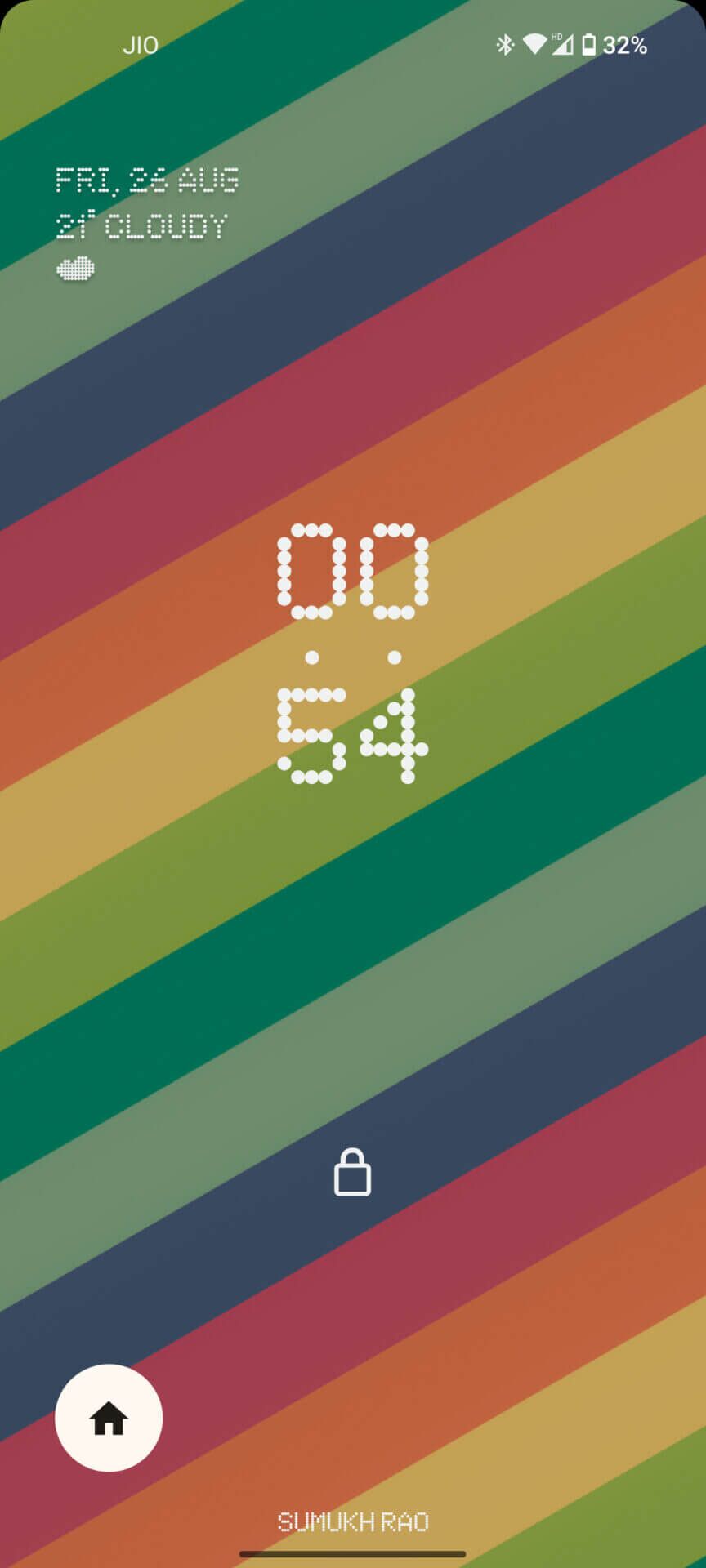
11. فتح الكاميرا بسرعة بإيماءة
بغض النظر عما تفعله على هاتفك ، يمكنك فتح الكاميرا في لمح البصر باستخدام إيماءة على هاتف Nothing Phone (1). يمكنك تمكينه باتباع الخطوات.
الخطوة 1: افتح تطبيق الإعدادات على هاتفك وانتقل إلى النظام.

الخطوة 2: حدد خيار الإيماءات وانقر على “فتح الكاميرا بسرعة”.
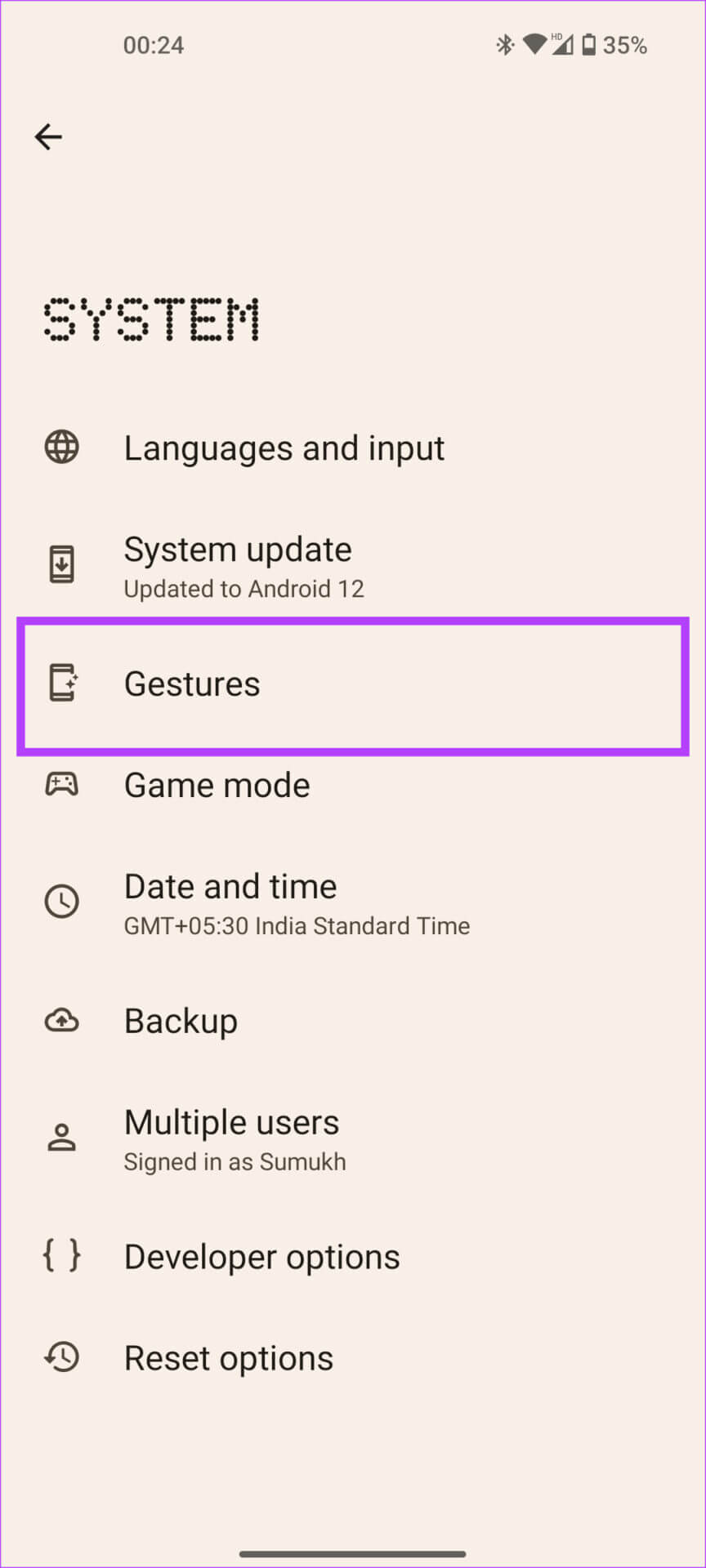
الخطوة 4: التبديل إلى “فتح الكاميرا بسرعة”.
الآن ، حتى إذا كان هاتفك في حالة القفل ، فما عليك سوى الضغط مرتين على زر الطاقة في هاتفك وسيتم فتح تطبيق الكاميرا.
12. تسجيل المكالمات تلقائيًا من أرقام محددة
يعد تسجيل المكالمات ميزة يستخدمها الكثير من المستخدمين بشكل منتظم. بينما يمكنك تسجيل المكالمات عبر تطبيق الهاتف على Nothing Phone (1) ، يمكنك أيضًا الحصول على خيار تسجيل المكالمات تلقائيًا من أرقام محددة. إليك كيفية إعداده.
الخطوة 1: افتح تطبيق الهاتف على جهازك واضغط على قائمة النقاط الثلاث في الزاوية العلوية اليمنى.
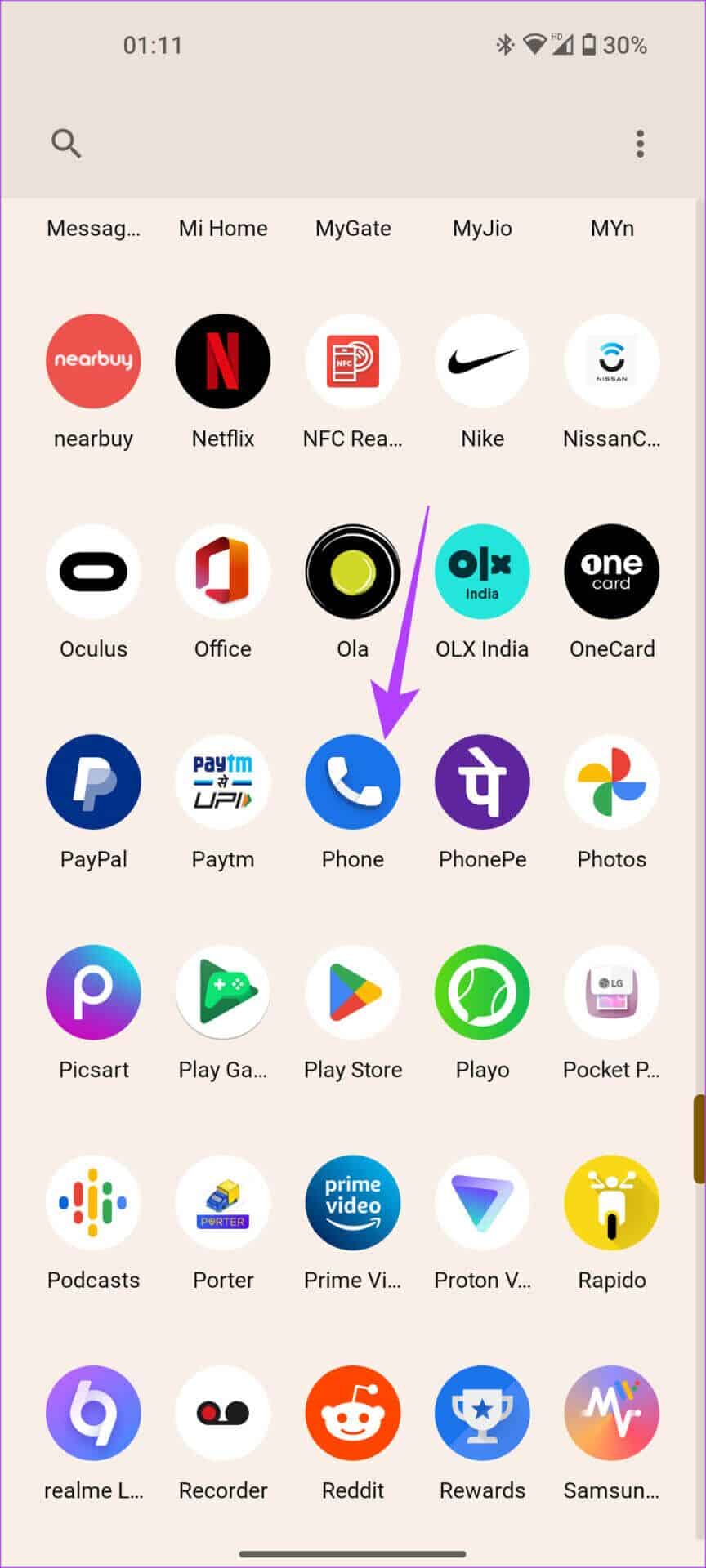
الخطوة 2: حدد خيار الإعدادات.
الخطوة 3: ضمن عام ، حدد خيار تسجيل المكالمات.
الخطوة 4: هنا ، ستجد قسم سجل دائما. إذا كنت ترغب في تسجيل المكالمات من جميع الأرقام غير المعروفة ، فقم بالتبديل إلى “أرقام ليست في جهات اتصالك”.
الخطوة 5: لتسجيل المكالمات تلقائيًا من جهات اتصال محددة ، اختر الأرقام المحددة.
الخطوة 6: الآن ، انقر فوق اختيار جهة اتصال وحدد الرقم من قائمة جهات الاتصال الخاصة بك التي تريد تسجيل المكالمات الخاصة بها تلقائيًا.
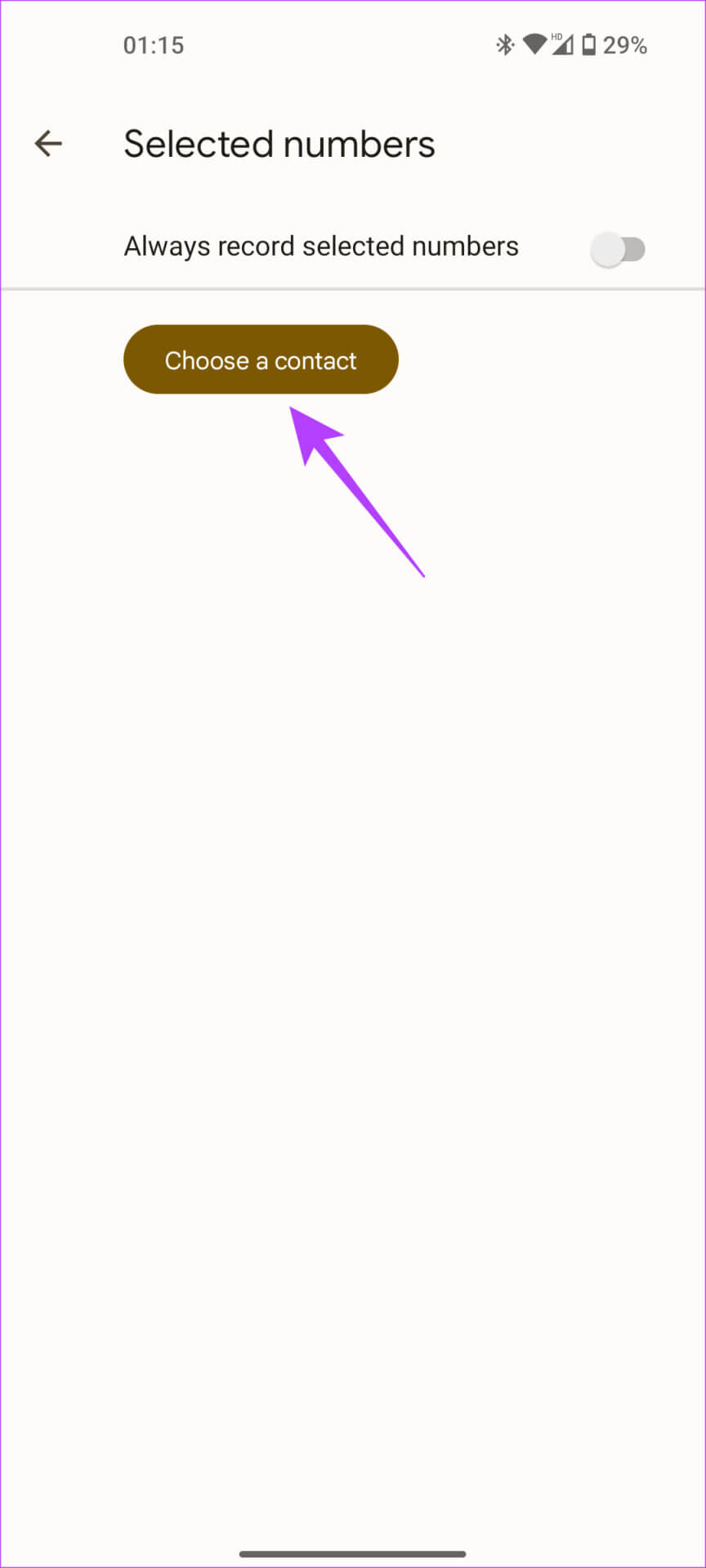
الخطوة 7: التبديل إلى “تسجيل الأرقام المحددة دائمًا”.
هذا الى حد كبير ذلك. لقد نجحت في إعداد تسجيل المكالمات التلقائي لجهة الاتصال المختارة.
تحسين تجربتك في استخدام Nothing
إن برنامج Nothing Phone (1) ليس غنيًا بالميزات مثل بعض واجهات المستخدم المخصصة الأخرى ، ولكنه يحتوي على مجموعة خاصة به من الحيل الصغيرة الأنيقة التي تعمل على تحسين تجربة المستخدم بشكل عام. ما رأيك في نصائح وحيل Nothing Phone (1) وأيها تفضل؟ اسمحوا لنا أن نعرف في التعليقات أدناه!